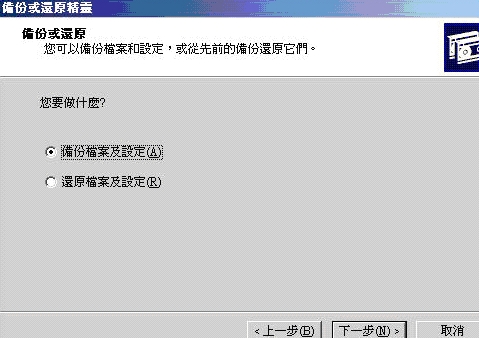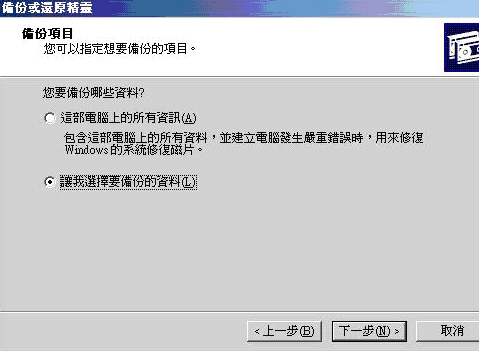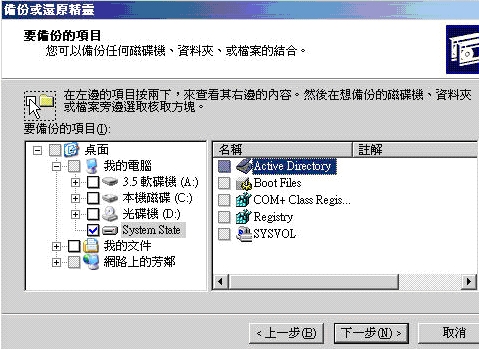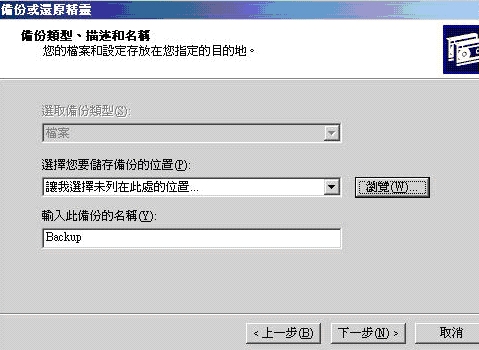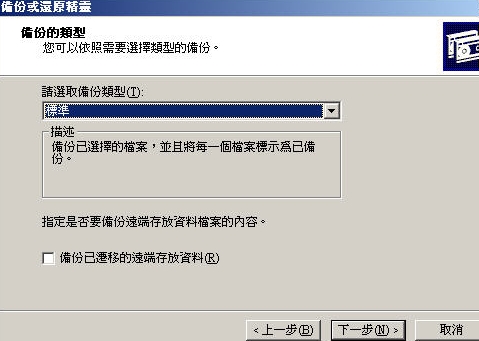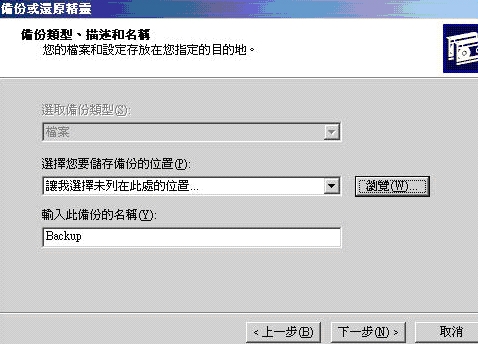這邊主要分享貓貓的生活雜記和心得,
還有一些個人的生涯規劃、進修考試,
以及其他一些不錯的文章轉載和大家分享.
也希望大伙來晃晃時, 順便留個言給貓貓知道唷!
感謝您的支持, 要常來ㄋㄟ....^_^
有Blog的朋友們歡迎交換聯結.
目錄說明:
關於Mark - 這就不用多說了吧!
生活記事 - 所有的生活日記和心得分享
證照考試 - 從學生至今參加過的證照考試記錄(部份保留)
修行紀錄 - 聖脈日記, 休筆中...約還有近100篇未放
貓言貓語 - 放貓貓電子報的發刊紀錄
個人創作 - 目前只有一篇, 有近200篇都在我的BBS版, 找時間再轉上來
導師法語 - 要放聖脈法語的... 還沒動... @.@
認證資訊整理 - 從各認證考試情報網收集整理
技術文章轉載 - 工作中找到的一些技術文章轉載
精選文章轉載 - 主要轉載各大雜誌電子版文章
資訊文章轉載 - 主要轉載 ithome 不錯的文章或主題
 如何備份、還原Active Directory的設定
如何備份、還原Active Directory的設定
作者:大笨貓 日期:2008-02-28 23:16
| 如何備份、還原Active Directory的設定 | ||||||||||
| 文/楊啟倫 (記者) 2008-02-28 | ||||||||||
| 公司為了預防Active Directory(AD)伺服器毀損,造成網路服務停擺,因此希望能夠將AD的資料完整備份。常見的因應方式有2種:第1種方式是架設第2臺備用的AD伺服器,第2種方式則是透過軟體備份,像是Symantec Backup Exec 11d就有備份AD設定的功能。 | ||||||||||
| 為了預防AD因為各種可能的原因而毀損,導致網路服務停擺,一般來說,企業會採取的常見因應方式有2種:第1種方式是架設第2臺備用的AD伺服器,當第1臺AD伺服器掛點的時候,備用的伺服器就會接手取得該網域的主控權,繼續管理網域下的使用者電腦。 至於第2種方式則是透過軟體備份,某些備份軟體,像是Symantec Backup Exec 11d就有提供備份AD設定的功能,Windows系統本身的備份工具(製作備份)也有備份AD設定的功能,當我們透過該工具以手動方式選取想要備份的資料種類,在「System State」的項目之下,就可以看到一個「Active Directory」的備份選項。 關於AD設定的所有資料,均是放在C:Windows下的「NTDS」目錄,但是這並不代表可以透過「複製-貼上」的動作,完成AD設定的備份、還原,必須透過備份軟體的輔助,才能完整地將所有資料備份下來。 利用差異性備份的功能 製作AD設定的備份 Windows系統本身「製作備份」工具,使用上很容易,透過簡短的幾個步驟,很快就可以將AD的設定打包成.BKF檔,匯出到本機硬碟或者是區域網路當中的其他共享資料夾。 除了以手動方式執行備份之外,我們也可以在該工具的進階模式下設定排程工作,讓備份工作避開白天的忙碌時段,直到員工下班之後的深夜時段才啟動。 為了縮短資料備份的所需時間,以及節省硬碟的儲存空間,這個工具也提供差異性備份的工作,第一次執行備份工作時,必須以完整備份的方式完成,以我們此次架設用來測試的AD伺服器為例,在幾乎沒有其他設定的情況下執行初次的完整備份,結果製作出來的.BKF檔已經有1.02GB的大小,而在實際情況下,隨著AD設定的不斷加入,日後執行完整備份時所得的備份檔案大小也會相對地增加,因此執行備份工作時,企業可決定是否啟用差異性備份的功能製作往後版本的備份檔案。 還原AD設定,必須在特定開機模式下才能進行 在AD正常啟用的情況下,我們只能透過「製作備份」工具執行AD設定的備份,還原工作則必須在安全模式下才能夠進行。 一旦災難發生,IT人員必須以先前做好的備份檔還原AD的設定時,首先,必須將準備用來做為AD伺服器的Windows系統升級成為AD的角色,並使用和原先一模一樣的網域名稱。重新啟動系統之後,按一下F8鍵,進入Windows的進階開機選單,除了一般常見的選項之外,還有一個名為「目錄還原模式」的選項,這是AD專用的安全模式,在此模式下,就可以將先前製作的備份檔透過「製作備份」工具還原到系統,完成之後重新開機,之後就可以在AD的管理介面,看到我們之前所設定好的各個項目,包括:使用者帳號、群組、信任關係,以及群組原則等。 可透過ADMT工具,將網域設定遷移到其他伺服器 除了以上述方式將AD設定打包備份成單一檔案之外,我們尚可利用Windows安裝光碟所附的ADMT(Active Directory Migration Tool)工具,將網域的設定由某臺AD伺服器,遷移到區域網路下的另外一臺AD伺服器。 一般來說,會透過ADMT將設定匯入另一臺AD伺服器的時機,多半是見於版本升級,舉例來說,像是AD從Windows 2000 Server升級成Windows Server 2003,或者從更早的NT 4.0 Domain直接升級。 Windows Server安裝光碟所附的ADMT版本為2.0,在I386的目錄下即可找到,而在微軟官方的網站上,目前已經有3.0的新版可供下載。文⊙楊啟倫
|
 Windows Vista 一百個讓您驚嘆不已的原因
Windows Vista 一百個讓您驚嘆不已的原因
作者:大笨貓 日期:2007-12-21 14:38
1. 它讓您用起電腦來十分輕鬆
Windows Vista 的設計突破舊有傳統,並有簡單易用的組織工具,讓您能更輕易完成工作,享受生活! 不論是在電腦上還是在網路上,都能用「立即搜尋」馬上找到要找的東西。還有精美的 Windows Aero 體驗以及 Windows Flip 3DA,工作更明確,作業項目也一目瞭然。
2. 因為只要輕按一下遙控器就能播放您所有歌曲
只要按一下遙控器,就能瀏覽並播放您的音樂收藏! 利用 Windows Media Center 以及相容的遙控器M,您便能依專輯封面、演出者、專輯名稱、歌曲、年份或類別,以視覺化的方式快速搜尋並選擇曲目。分享您的 Media Center 畫面及遙控器M,讓大家都有機會混合並播放他們喜愛的歌曲。
3. 有史以來最安全的 Windows 版本
Windows Vista 比以往所有版本的 Windows 都更能保護您的電腦,您的個人資訊,和您的家人——配備了全新的安全性工具如 Windows Defender、反垃圾郵件及網路釣魚篩選工具、「家長監護」功能, 還有自動備份、「效能自我調整」、內建診斷功能等,助您保護資料,讓電腦隨時運作無礙。
4. 讓您的世界改頭換面
Windows AeroA 使用者介面採用突破性的設計,讓您更清楚掌握一切。其視覺效果令人驚艷,有透明如玻璃的功能表列,可以一眼望穿應用程式視窗,只要滑鼠輕按一下就能找到要用的程式。
5. 幫您找到資料
Windows Vista 有全新的搜尋及組織工具,助您迅速找到所需資料,而且不止於硬碟,還能搜尋網路。利用「立即搜尋」,便可立即找出電腦裡的文件、相片、電子郵件、歌曲、影片、檔案、程式,並加以啟動。
6. 因為您總是必須四處奔波
Windows Vista 提供新的行動功能,讓您出門在外也能保持生產力並享受娛樂。「Windows 行動中心」、「網路和共用中心」以及「同步中心」助您保持連線不中斷,讓您的電腦與行動裝置的行事曆、連絡人、音樂等資料隨時保持最新狀態。挑選超輕薄的 Tablet PCA,還能一邊移動一邊用數位筆手寫筆記,繪製草圖。利用您筆記型電腦上的 Windows Media CenterM,讓您忙中偷閒,隨時隨地都能欣賞您最愛的電視節目和電影,聆聽音樂,以及進行遊戲。
7. 因為您可以凍結時間
使用「Windows 相片圖庫」輕鬆編排大量相片及家庭影片。您可以依日期、關鍵字、等級,或任何自選辨識標籤來標記相片,這樣您就能隨時找到想要的相片。
8. 您的電腦會自我照料
「效能自我調整」、「自我修復」技術、「內建診斷」以及修理工具讓電腦健全無礙,並可自動修正,節省您排除問題的時間,享有更可靠的電腦體驗。
9. 釋放行動運算
「網路及共用中心」讓您架設家庭無線網路N,不論在客廳、後院,還是其他房間,都能順暢工作,自由無限。
10. 上網更安全
Windows Internet Explorer 7 的「動態安全性保護」能在您上網時保護電腦並保障個人資訊安全。Internet Explorer 7 還有許多新功能的設計,專為保護您不受惡意程式碼侵害。
11. 協助保護您的孩子上網
利用集中控管的「家長監護」功能,管理網際網路網站的存取,並可設定瀏覽器,控管不當網站的存取,給孩子更安全的網際網路體驗。
12. 根據您的時間排定播放時程。
Windows Media CenterM 讓您自己挑選時間觀賞最愛的電視節目。使用用相容的遙控器,配合內建的電視節目表,不但可搜尋節目、進行排程,還能錄製電視節目,讓您在桌上型電腦、筆記型電腦和電視上收看節目。一集也不容錯過!
13. 因為您想知道壞人究竟是誰
Windows Internet Explorer 7 配備「網路釣魚篩選工具」以及反網路釣魚技術,當您瀏覽可疑網站或已知的惡意網站時,會提出警示,保障您的個人資訊,防止詐欺。
14. 每間房間都可以是視聽室
有了 Windows Media CenterM,只要在您的有線或無線家庭網路N接上 Xbox 360 和其他 Media Center Extender,便可在家中的任一房間存取電視、音樂、相片、影片,盡情欣賞。您只要拿起遙控器,在電視或電腦螢幕選好娛樂項目,歡樂時光立即開始!
15. 因為您的電腦記得要幫您做備份
「Windows 備份及還原中心」給您更佳的備份及還原功能,並有自動排程備份可保護珍貴數位相片、音樂、電影和文件。
16. 迅速設定新電腦
「Windows 輕鬆傳輸」可自動把重要內容從舊電腦傳輸到新電腦,如檔案、資料夾、設定、電子郵件訊息等等,迅速完成新電腦的設定。
17. 就像擁有私人新聞主播一樣
「Windows 資訊看板」把即時資訊帶上桌面,不論是天氣、新聞,還是您的行事曆與其他應用程式,一切都隨手可得。只要輕按一下便可得知最新消息!
18. 建立個人備份庫
「排程和網路備份A」助您預防資料遺失,把電腦裡所有資料備份到您選定的位置。自動排定電腦來備份珍貴的數位相片、音樂、電影、電視節目及文件等,還可選擇備份至另一台電腦、網路上其他硬碟N或是其他儲存媒體。
19. 在電腦上觀看電視
Windows Media CenterM把您的電腦變身成為高階電視機! 把電視訊號輸入線插入桌上型或筆記型電腦,再搭配相容的遙控器,不但能觀賞電視,還能暫停畫面,精采片段絕不錯過!
20. 眨眼間就設定好家庭網路
「網路和共用中心」讓您完全掌握您的網路體驗,輕鬆設定家庭網路N,連使用與管理都易如反掌。不但能連接有線和無線網路,可共用高速網際網路連線I及印表機,可在電腦間複製檔案,還可以稍作休息,在家享受您最喜歡的線上娛樂。
21. 將更多的遊戲時間融入家庭時間
用 Windows Media CenterM,即可在電視上玩遊戲,全家一起玩 Chess Titans、Mahjong Titans,還有全新的教育遊戲 Purble PlaceG與其他協力廠商的遊戲。
22. 所有工作一目瞭然
新的 Windows Flip 3DA 讓您只消輕按一下滑鼠就能翻閱所有開啟的檔案和視窗,輕鬆查看所有工作並加以管理。
23. 因為它就像個數位糖果店
各種娛樂隨您挑選——電視、遊戲、音樂、電影、家庭影片、相片投影片——Windows Vista 把所有的娛樂項目都集中,方便而輕鬆。您可以直接在電腦上欣賞,也可以邀請賓客齊聚家用娛樂中心,享受美好時光!M
24. 因為您不想煩惱間諜軟體
放心,Windows Defender 可協助您保護電腦,阻擋間諜軟體帶來的快顯視窗、安全性威脅和效能低落,偵測到有害的軟體時還可以選擇移除。
25. 能配合您要用的軟體、硬體及各種服務
Windows Vista 可與極多種軟體應用程式、硬體裝置及服務相容,以符合您的運算需求。請認明 "Certified for Windows Vista" 商標,以確保享有優級 Windows Vista 體驗。
26. 因為您必須處理多項工作
喜歡點選交互連結,造訪不同網站嗎? Windows Internet Explorer 7 的「快速索引標籤」可顯示所有已開啟網頁的縮圖,讓您一目瞭然。
27. 因為您的電腦能夠隨時隨地跟上您的腳步
「Windows 行動中心」讓您集中存取重要行動系統設定,進行調整,這些包括了電源、無線網路、同步處理、外接顯示器等等。
28. 享受您的回憶,超越生活體驗
利用 Windows Media CenterM,在電視螢幕上展示大張相片與家庭影片,分享驚艷。您的整個數位相片及影片庫都觸手可及, 可以自己加上背景音樂營造派對氣氛,或者將遙控器交給親朋好友,一同共享影音樂趣!
29. 採用手寫輸入法
Windows Vista 提供數位墨水輸入及手寫辨識,在忙碌之中也能提高您的行動生產力。Tablet and Touch TechnologyA 配合超輕薄 Tablet PC,讓您手寫筆記,繪製草圖,還能用數位筆輕鬆瀏覽檔案及網站。
30. 瞬間還原您的電腦
「Windows 完整電腦備份及還原B」功能可以完整記錄電腦硬碟影像,讓您製作整台電腦全部資料的備份——包括個人檔案、系統檔案、程式、設定等——需要完整還原電腦時,立即派上用場。
31. 因為您的電腦發生問題會通知您——還會協助您修正問題
當具有潛在危險性的軟體嘗試在您電腦上執行時,Windows Vista 能提出警示,重要資源不足時也會對您提出警告,有助於維持電腦運作順暢。Windows Internet Explorer 7 還能偵測您的設定,判斷上網瀏覽是否有風險,並讓您輕易修正設定。
32. 全面簡化企業 IT 管理
Windows Vista 新擴充的「群組原則」支援D讓您集中管理企業網路所有電腦。不但能設定安全性及網路設定,還能讓使用者離線存取伺服器資料,或是從網路上存取多台電腦的資料。N
33. 保存一生的回憶
排程和網路備份A 能夠自動把相片及影片備份到另一台電腦,或是家庭網路N上的其他硬碟,讓您永遠不必擔心失去珍貴回憶。用 Windows DVD 製作程式U 把相片、影片燒錄到 CD 或 DVD 光碟片,不但可以傳閱分享,日後還能用電腦或 DVD 播放機欣賞回味。
34. 連線到公司或學校的網路
加入網域D 讓您輕易將電腦連接至設定限定具備網域使用者名稱和密碼之使用者存取權限的公司網路或學校網路。
35. 因為看到的時候就會知道了
快速搜尋辨識您的檔案,一目瞭然。Windows Vista 的檔案圖示就是檔案實際內容的縮圖,讓您一眼就能知道是不是您要找的檔案。影片檔案還會摘錄影片片段播放。您也可以依自己的喜好調整圖示大小,使搜尋更簡單。
36. 隨時都能從頭來過
不斷嘗試修改您的相片影像,將其變成您喜歡的樣子。只要使用「Windows 相片圖庫」檢視器,便會自動把原版相片儲存一份,日後仍可檢視原版,或是重新用在別的用途。
37. 妥善保護您的資料
Windows BitLocker 磁碟機加密B 提供完整磁碟加密及開機完整性檢查,可確保相容筆記型電腦的資料隱密不外洩,即使電腦遺失或遭竊也不必擔心。
38. 完美消除紅眼
用「Windows 相片圖庫」內建且易於使用的工具美化所有相片——裁切、消除紅眼、單鍵自動調整等,修正數位相片的色彩與曝光度。
39. 回憶重現,細數往事
「Windows 相片圖庫」讓您更快找到記憶中的那張特別相片,輕鬆欣賞,輕易分享。您可以依日期、地點、人物、評等或任何自選的關鍵字標籤來編排影像。眨眼間找到要找的相片,或是使用內建的即時搜尋,快速翻閱數百張——甚或是數千張——相片。
40. 因為您愛您所擇
Windows Vista 有許多全新的導覽編排工具,讓電腦上幾乎所有作業都更快,更簡單。彈性的資訊管理工具讓您立即找到檔案,自由檢視,迅速完成「待辦事項」清單,讓您專注於您喜歡的事情上。
41. 因為您的電腦會自動保持最新狀態
Windows Update 會定期查看電腦最新的重大更新,並自動下載安裝,讓您確保電腦隨時處於最新狀態。
42. 電子郵件寄送相片不必再擔心檔案大小
「Windows 相片圖庫」讓您簡易壓縮相片與家庭影片,利用電子郵件分享更方便。「相片影片電子郵件精靈」會領導您一步步縮減檔案大小,幾個簡單步驟便能輕易寄出回憶時光!
43. 適合父母使用
設定孩子使用電腦的時間。有了 Windows Vista 中簡單易用的家長監護功能,您可以設定遊戲、網際網路使用、應用程式等各種限制,甚至能設定使用時數,協助您的孩子更有效率使用電腦。
44. 因為您需要速度
需要加快電腦速度嗎? 您只要把 USB 記憶卡插入您的桌上型或筆記型電腦,接下來交給 Windows ReadyBoost 就好。
45. 因為您討厭大盒小盒的以及滿地纜線
使用 Windows Media CenterM,您可以把常用的消費性電子裝置如電視、音響、錄影機、遊戲機、個人電腦等等都合而為一。裝有 Windows Vista 的電腦會是小空間的最佳娛樂方案。
46. 音樂可以好聽,也能好看
用 Windodws Media Player 11 讓音樂一目瞭然:可自訂專輯圖片,並可疊堆檢視您的音樂收藏,輕易找出音樂,享用最愛。
47. 歡樂時光,立即開始
迅速找出最愛的娛樂項目,一目瞭然。Windows Media CenterM 能顯示專輯圖片縮圖,讓您迅速辨識音樂、相片、電影、電視節目,歡樂時光立即開始。
48. 出門在外也能保持連線
Windows Vista 的無線網路功能經過改良,即使出門在外或即將外出,也能輕易找到並加入無線網路,不論在公司、家裡,還是常用的公共熱入點,都能瀏覽網際網路,處理公務,保持聯絡。
49. 隨身攜帶工作空間
不論身在何處,都能保持連線,效率不中斷! 同步中心讓您從單一窗口即可同步處理其他電腦、伺服器共用、共用文件、數位媒體播放器、智慧電話、Pocket PC 與其他各種裝置。
50. 讓網頁發揮更高效益
Windows Internet Explorer 7 的索引標籤式瀏覽功能讓您用單一視窗即可同時瀏覽多個網頁。
51. 因為生活不能沒有遊戲
「Windows 遊戲總管」讓遊戲安裝、管理、執行都更輕鬆。每個遊戲都有縮圖圖片,讓您輕鬆存取,並有詳細資料如遊戲發行商、遊戲類型、評等,以及前次進行遊戲的時間。
52. 掌握遊戲時間
用軟體工具限制遊戲時間,並可控管遊戲存取,為家人挑選最適當的內容。「遊戲總管」讓您依遊戲名稱、評等、分類、內容等等來檢視與編排遊戲。家長監護功能讓您輕易監管孩子的遊戲活動,並禁止存取內容不當的遊戲。
53. 因為團結就是力量
用 「Windows 會議空間A」來邀請朋友或同事共同合作,透過網際網路、公司網路、臨機操作無線網路等等進行專案。N 可在課堂中傳送筆記,利用常用熱點交換相片,或是共用桌面來編輯文件,記錄筆記。
54. 娛樂內容帶著走
用您的筆記型電腦搭配 Windows Media CenterM 觀賞最愛的電視節目,還可以錄影儲存,帶到飛機上或是旅館房間欣賞。。
55. 因為明天的成功就從今天開始
Windows Vista 讓您更輕鬆尋找文件、研究資料,及作業等,使用上更輕鬆,共用也更簡單。您可以依日期、地點或作者來編排檔案,或是自選關鍵字當作標籤,瞬間找到要找的檔案。
56. 所見即所得
Windows Internet Explorer 7 可以把網路上看到的東西照原樣列印,能自動縮小頁面避免漏印圖片,還能讓您挑選要列印的文字與圖片,節省資源。
57. 因為看家庭電影不必用到電腦
Windows DVD 製作程式U 讓您把相片和家庭電影製成專業等級的 DVD——還能加入切換效果和章節段落——可以直接用家用 DVD 播放機播放。如此便能更輕鬆分享家族活動的數位相片和影片給「所有」親戚,即使他們沒有電腦也沒關係。
58. 讓全家都能享受音樂
Windows Media Player 11 的媒體分享功能讓您隨時隨地都能尋找、存取、聆聽家庭網路上的數位音樂收藏。N 再配合電腦對電腦共用、數位媒體接收器與其他連接上網路的裝置,您可在家中的任一房間或多個房間內,盡情搖滾。
59. 創造傑作
把相片與家庭影片結合成豐富的電影體驗,還能配上背景音樂、標題、製作群名單,加上創意切換效果。
60. 因為您的影片回憶不失真
Windows Movie Maker 能擷取高解析度攝影機影片,編輯、發行影片時也能保有高解析度品質。U
61. 面對駭客,屹立不搖
簡單易用的具有「進階安全性」的「Windows 防火牆」能給您先進防護功能,保護您與您的電腦不受惡意攻擊傷害。
62. 因為它記得您的習慣——還能幫您加速作業
Windows SuperFetch 能追蹤您最常用的應用程式,將其預先載入到記憶體提供快速存取,改善電腦回應速度,讓系統效能更一致。
63. 隨時都能找到說明
不論您是初次使用還是專業人士,內建的「說明系統」都能輔助您快速學習新的操作方式,提供每一步驟的說明,助您解決 Windows Vista 未能自動幫您解決的問題。
64. 確保檔案機密
「加密檔案系統D」(EFS) 讓您把檔案與資料夾加密——兩個人共用一台電腦時,都無法看到另一人的資料。Windows Vista 讓您把 EFS 金鑰儲存在智慧卡上,簡化 EFS 的管理。
65. 直接傳送傳真
「Windows 傳真和掃描D」將使用電腦傳送接收傳真變得和電子郵件的使用一樣簡單。把傳真範本連結到通訊錄,便可輕鬆取得傳真號碼,附加文件,然後按一下滑鼠立即傳送。
66. 因為人有失足,馬有失蹄
您是否曾意外覆寫、刪除,或是忘記儲存正在作業的檔案? 「陰影複製D」能自動建立每天的「還原點」保留舊版檔案,協助您保護資料,預防意外。輕鬆快速取回意外刪除掉的檔案——即使從未備份過檔案也沒有關係。
67. 因為電子郵件就是生命
Windows Mail 具備新的工具協助您保持聯絡,專注於真正重要的電子郵件,並有新的郵件篩選器,保護您不受垃圾郵件、網路釣魚攻擊、惡意附件等傷害。內建的「立即搜尋」能讓您從數千封電子郵件中迅速找出所需郵件。
68. 掌握家庭行程
「Windows 行事曆」可建立共用的家庭行事曆和自動警示,不論是家族聚會還是帳單到期日,都讓您不再錯過重要日子。
69. 因為列印品質必須符合您的作業品質
Windows Vista 為您的相容印表機帶來新一代的列印技術,讓列印色彩更鮮艷,相片更逼真,輸出更精確,還能減少誤印避免浪費,並改善效能而縮短列印時間。
70. 您的電腦隨時待命
Windows Vista 有新的「休眠」電源狀態,讓您隨時都能使用電腦,不必再等待電腦開機。命令電腦休眠,便能把文件、應用程式、資料等都儲存到硬碟和記憶體裡;其後只要幾秒鐘的時間即可還原之前的工作階段。
71. 讓您的最愛垂手可得
「搜尋資料夾」讓您把搜尋條件儲存起來,以後輕按一下便可立即執行。您可以利用常用的關鍵字,配合其他各種條件來設計儲存搜尋,日後每次執行該搜尋,原有的檔案及新增的檔案就都會列於您的「搜尋資料夾」,不必再煩惱檔案放在哪裡。
72. 最新消息直達桌面
Windows Internet Explorer 7 會自動偵測 RSS 摘要,讓您建立個人化的運動消息、新聞、購物摘要,不必個別造訪網站便能獲知最新消息。
73. 因為您的相片與家庭電影再也不必被綁在電腦裡
Windows Vista 讓您輕鬆與親朋好友分享回憶——不論是同堂共樂還是相隔千里。在家裡,您可以用電腦或電視螢幕展示內容豐富的多媒體投影片。用相容遙控器M 操作,輕易把相片與家庭影片燒錄成 CD 或 DVDU,並加上背景音樂——或是用「Windows 相片圖庫」的電子郵件精靈,自動調整相片尺寸,自動傳送。
74. 因為您的回憶要配上不同氣氛的樂曲
Windows Media CenterM 讓您把最愛相片的精采展示配上音樂——只要用遙控器M 挑選音樂庫的樂曲,便可營造完美氣氛。
75. 因為您要用自己的印表機列印極具專業感的相片
「Windows 相片圖庫」能引導您體驗簡單易用的相片列印功能,在家重現精細相片。自訂列印您的相片,重現鮮艷的精準色彩,還能列印無邊相片、大張尺寸、及各種國際相片尺寸。
76. 因為「大家」都想要那一張特別的紀念相片
「Windows 相片圖庫讓」您輕鬆訂購專業沖洗的相片,可直接在網際網路上I 指定各種尺寸、紙質處理、沖洗張數等,並可郵寄送貨或是在附近店家取貨。立即訂購相片——只要輕按一下滑鼠,便可上線向您偏好的沖洗店訂購相片。
77. 瞬間捕捉寶貴時光, 即刻釋放珍貴回憶
簡單的匯入程序,眨眼間就能把相片從相機傳輸至電腦,匯入「Windows 相片圖庫」。
78. 因為您有更多方式能把音樂隨身帶著走
用 Windows Media Player 11,您可以輕鬆把音樂檔案從電腦快速傳送到您愛用的相容可攜式音樂裝置。PlaysForSure 能確保音樂清楚有力,不論在哪裡都能欣賞您的音樂。
79. 讓您的音樂收藏也一起成長
Windows Media Player 11 使數位音樂收藏更簡單,提供全新的工具,讓您輕易迅速把音樂光碟轉入電腦,並可從線上音樂服務I 取得新樂曲,訂購音樂,完美連接您的可攜式裝置。
80. 因為您是多媒體專家
用 Windows Media CenterM,看電視時還能一邊把節目燒錄到 CD 或 DVDU 光碟片,下載電影,預錄球賽。
81. 因為它讓您的電視更聰明
把電腦接上電視機,Windows Media CenterM 便能讓您直接在電視上存取新聞,下載電影,還能從知名廠商取得各種資訊和娛樂項目。您可以在電視上利用 Media Center 電視節目表排定錄影時間,錄下愛看的連續劇有空再收看,而不必受限於電視臺播放時間。您還能把電視提升到新的境界,用電視來欣賞您「所有」的數位娛樂——從相片、家庭影片到音樂——大螢幕,大享受。M
82. 全新的家庭娛樂中心:您的電腦
觀賞電視節目、錄影。播放電影。聆聽最愛的音樂。欣賞相片與家庭電影。用 Windows Media CenterM 配合相容遙控器,您便可安坐沙發,享受高精確視覺畫面與環繞音效。把電腦接上電視,享受大畫面。再把 Xbox 360 接上家用有線或無線網路N,每一間房間都能享受娛樂!
83. 讓您的桌面重生
Windows <MotionDesktop>B 使您的電腦桌面跳脫單純的靜態桌布影像,可以展示動態畫面,如家庭電影、短片等等。
84. 放鬆心情,分享樂趣
Windows Media CenterM 讓您輕易用遙控器存取享用您所有的數位娛樂。您可以用電視或電腦螢幕即時欣賞電視節目或播放預錄節目,還可以下載電影,播放自製的家庭電影,或是展示投影片並設定背景音樂,然後將遙控器交給親朋好友,一同分享樂趣!
85. 您的電腦也會多國語言
Windows Vista 「支援多國語言使用者介面B」,讓多語言的家庭及學習新語言的人在電腦安裝多種語言,不必重新啟動電腦即可切換不同語言。
86. 備份您的媒體庫
「排程和網路備份A」可自動備份您錄下的電視節目、您的歌曲、相簿、播放清單等,並可備份至其他電腦或是家庭網路N 上的其他硬碟,您再也不必擔心失去最愛娛樂。還可以用「Windows DVD 製作程式」把數位媒體燒成 DVD,建立媒體庫,讓您隨時用電腦或 DVD 播放機播放欣賞。U
87. 玩最新的人氣遊戲
從簡單到華麗,從您的電腦到線上網路,不論年齡喜好,您都能找到適合的遊戲。Windows Vista 附有全新精采遊戲如 Chess Titans、Mahjong Titans、Purble Place和 Inkball。G
88. 讓遊戲邁進全新境界
超鮮明 3D 繪圖,享受最新的高效能遊戲。DirectX 10 技術讓遊戲更逼真,還能在電腦和 Xbox 360 使用相同的遊戲控制器。效能更佳,連線更穩定,讓您上線與好友切磋身手,也能與全球各地其他玩家一爭高下。
89. 遊戲帶著走
Windows Vista 讓您隨時隨地用筆記型電腦享受最愛遊戲,不論是單機還是網路遊戲。速度更快,連線更穩定,讓您與老朋友和全球各地的玩家保持連線。
90. 不用開機就能查看電子郵件
Windows SideShowA 讓您查閱電子郵件訊息,確認會議地點,查看班機訂位時甚至不必開機! 可攜式電腦和其他備有第二顯示幕的裝置都能讓您查看重要資訊,即使筆記型電腦已關機,或是處於休眠模式也不影響。
91. 隨身攜帶歡樂時光
「同步中心」給您單一窗口,能與其他電腦、伺服器共用、共用文件、數位媒體裝置、智慧手機、Pocket PC 與其他各種裝置同步處理,管理您的相片、音樂、預錄電視與其他各種數位娛樂。
92. 一張圖片勝過千言萬語
只要用 Tablet PC 和數位筆A,您就能輕易擷取螢幕畫面上所有物件的任一部份,不論它是網路,是文件,還是程式。然後直接把圖片片段貼入電子郵件、文件、即時訊息,或是其他各種數位對話,便能準確傳達您的意思。
93. 用自己的方式作業
Tablet and Touch TechnologyA 為您提供與電腦互動的新選擇。在具備觸控式輸入的電腦上,許多用滑鼠或數位筆的作業都可以直接用手指完成。
94. 因為您希望具備更安全的無線連線
Windows Vista 增強支援新的「無線安全性通訊協定」(包括 WPA2),加強您的無線連線安全性,讓您安心。
95. 隨身攜帶網路檔案與資料夾
提升離線工作的生產力。「企業漫遊」和「離線檔案與資料夾D」讓您把網路檔案與資料夾存進電腦帶著走,重新連線企業網路時還能自動與伺服器同步處理,同步效率也更佳。
96. 存取桌面,不限地點
「遠端桌面D」讓您更輕易也更安全從遠端存取電腦的文件和程式,不論是透過家庭網路還是從網際網路其他電腦存取,只要有網際網路連線,就能輕鬆作業。N,I
97. 因為您的公司只需要一台掃描器
用 Windows「傳真和掃描D」,您只要輕按一下滑鼠,就能用直接連上電腦或是網路上的其他掃描器及多功能裝置,掃描文件與圖片。您還能調整影像設定,即時預覽,並可透過路由清單來分享掃描好的文件。
98. 製作更專業的簡報
「網路投影A」可輕易連接有線及無線連線的網路投影機,讓您共用簡報、相片及投影片。N 您可以無線連線,再也不必共用纜線,不必搬動設備,還能自訂畫面上的桌面外觀,展現專業形象。
99. 因為分享更能發揮資訊的力量
經過改良的「檔案及資料夾共用」功能讓您輕易找出共用功能,做好設定 (如指定欲共用檔案的對象和要開啟的存取等級),讓您能在網路N 上更有效共用資料夾和檔案。
100. 因為網路是公司的支柱
「網路診斷與疑難排解」功能提供內建診斷程式,特別設計來協助您找出網路連線問題,並迅速排除問題。
部分產品功能 僅在某些版本的 Windows Vista 中才有提供,且可能需要更高階或額外的硬體設備。採用信箱資訊
Microsoft Corporation. 著作權所有
 有哪些Windows的快速鍵可以加速工作效率?
有哪些Windows的快速鍵可以加速工作效率?
作者:大笨貓 日期:2007-12-11 23:37
| 有哪些Windows的快速鍵可以加速工作效率? |
| 文/李延華 (記者) 2007-12-11 |
| 當電腦操作需要在鍵盤與滑鼠之間頻繁地切換,就會拖慢工作效率,有哪些好用的快速鍵可以助我成為作業快手? |
| 當電腦操作需要在鍵盤與滑鼠之間移動,或者層層點選才找到需要的功能,就會拖慢工作的效率,快速鍵的設計就是希望提供一個捷徑,透過3個以內的按鍵,快速啟動需要的功能。 功能鍵發揮一指神功的威力 在眾多的快速鍵中,功能鍵是最具效率的一類。其實如果懂得善用功能鍵,比起其他需要兩個以上的按鍵,才能組合出來的快速鍵,功能鍵方便許多。 例如CTRL+R將觸發瀏覽器重新整理頁面,其實同樣的功能,換作F5,只要一指神功就可以輕鬆做到。 此外,在使用檔案總管時,重新命名是常見的需求,F2功能鍵在這種時候便很實用,使用者點選檔案或資料夾後,按F2就可以啟動重新命名的功能,然後接續鍵盤操作的命名流程。 而使用F3叫用檔案搜尋機制,倒未必比直接點選工具列的「搜尋」功能來得直接,但用於IE瀏覽器時,倒是頗為實用。在IE 6中按F3,會啟動網路搜尋功能,利用選定的搜尋引擎,查詢資料。而IE 7或FireFox 2.0以後的版本,F3功能鍵的用途則改為頁面搜尋機制,可搜尋網頁中的特定字串,比起使用CTRL+F方便多了。 此外,瀏覽網頁時,若希望甩開層層疊疊的工具列,享受全螢幕的清爽視覺,F11是不能忘記的功能鍵。 高速切換視窗的秘技──ALT+TAB 功能鍵有限,還有許多好用的快速鍵,是設計在與CTRL或ALT結合的鍵盤組合中。最常在研討會看到的應用,是講師在簡報、產品甚至瀏覽器之間穿梭,迅速切換的密訣就是使用ALT+TAB(切換開啟的項目)。如果工作時需要在應用程式之間切換,這是很好用的快速鍵。 此外,當電腦的效能忽然變差時,使用者通常會開啟工作管理員,檢視哪一個應用程式顯示沒有回應,或者占用太多的處理器或記憶體。一般的流程是先按CTRL+ALT+DELETE才能點選工作管理員,其實有一個更直接的快速鍵是CTRL+SHIFT+ESC,可以直接啟動工作管理員。 另一個值得推薦的是在光碟置入光碟機的同時,按住SHIFT鍵,暫停自動播放的機制。雖然光碟機的自動播放功能,有時候帶來使用上的便利,但當使用者只是單純想複製或檢視光碟的內容時,就頗令人困擾,我們可以利用SHIFT鍵解決這個難題。 利用Windows標誌快速鍵迅速縮放視窗 當內建Windows標誌按鍵的鍵盤越來越常見之後,可以應用的快速鍵又增加了。當我們在使用非工作上需要的軟體或網頁,而老闆冷不防出現在眼前時,只要按Windows標誌+M就會縮小所有視窗。 待老闆離開後,按Windows標誌+ SHIFT + M,就會還原縮小視窗。使用經驗上,Windows標誌+M會比Windows標誌+D順手。 自訂快速鍵,助你成為快打高手 系統預設的快速鍵,並不足以滿足使用者千奇百怪的需求,所以許多軟體都提供自訂快速鍵的功能。 以最常見的文書處理為例,不是每種標點符號都可以透過鍵盤真接輸入,例如「。」或者「、」。 使用者可在工具列的「插入」中選擇「符號」功能,然後點選句號,再選擇「快速鍵」機制,自訂快速鍵的組合按鍵,以後在編輯文件時,就是別人眼中的快打高手。 事實上不是每個快速鍵都很常用,但我們必須設想滑鼠會有不靈光的時候,若湊巧又在處理重要的工作,這些快速鍵至少可以幫助我們利用鍵盤把手上的工作完成,至少先存檔以保障現有的產值,後續再想辦法處理電腦的小狀況。文⊙李延華 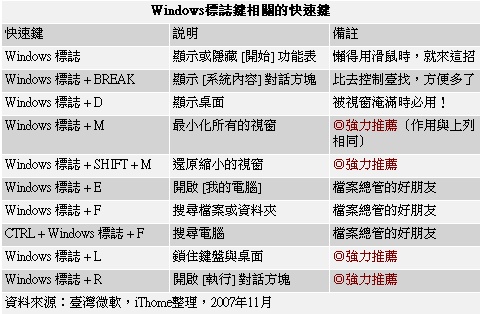 |
 Windows XP 18 種常見問題
Windows XP 18 種常見問題
作者:大笨貓 日期:2007-11-12 23:28
問題一:如何清除「我的電腦」中那些礙眼的分享資料夾?
方法:請從registry刪掉以下code
HKEY_LOCAL_MACHINE SOFTWARE Microsoft Windows CurrentVersion Explorer My Computer NameSpace DelegateFolders {59031a47-3f72-44a7-89c5-5595fe6b30ee}
問題二:如何加快XP的開關機?
方法:
1.開啟註冊表編輯器,找到 HKEY_LOCAL_MACHINESystemCurrentControlSetControl,
將 WaitToKillServiceTimeout 設為:1000或更小。
找到 HKEY_CURRENT_USERControl PanelDesktop 鍵,將右邊視窗的 WaitToKillAppTimeout 改為 1000,
即關閉程序時僅等待1秒。將 HungAppTimeout 值改為:200,表示程序出錯時等待0.5秒。
讓系統自動關閉停止回應的程式。打開註冊表 HKEY_CURRENT_USERControl PanelDesktop 鍵,
將 AutoEndTasks 值設為 1。
2.控制台-->系統設定公用程式-->服務-->NVIDIA DRIVER Helper Service取消掉
問題三:如何加快選單顯示速度 ?
開啟註冊表編輯器,找到 HKEY_CURRENT_USERControl PanelDesktop,
將其下的 MenuShowDelay 項改為:0,你的選單將會出乎意料地快。
二、『XP系統減肥法』
問題一:如何節省XP所佔空間?
方法:
1. 刪除系統檔備份
sfc.exe /purgecache
2 刪除驅動備份
windowsdriver cachei386目錄下的Driver.cab文件 (73mb)
3. 取消系統還原
4、刪除Help檔(減掉40多mb)
5、刪掉C:WINDOWSsystem32dllcache下檔(減去200——300mb),這是備用的dll檔,
只要你已拷貝了安裝檔,完全可以這樣做。
6、把我的文件、IE的暫存檔案夾都轉到其他硬碟(分區)。
7、把虛擬記憶體也轉到其他硬碟。
8、將應用軟體裝在其他硬碟(這對重裝系統也有好處)。
9、刪除C:windowsime下不用的輸入法! (日文,韓文,簡體中文輸入法,84.5MB)
10、若使用NTFS格式安裝xp,NTFS有內建壓縮功能,可省30%。
三、『XP系統版本』
問題一:如何知道XP已啟動?
方法:
1.執行 oobe/msoobe /a
如果出現「Windows 產品啟用 ,Windows 已經啟用。請按[確定]結束 」
則已啟動。
2.
開始-->執行-->regedit
HKEY_LOCAL_MACHINESOFTWAREMicrosoftWindows NTCurrentVersion]
將 "RegDone" = 的數值,由 "0" 改成 "1"
問題二:如何知道XP的版本?
方法:
1.找尋電腦中windows/system32/NTOSKRNL.EXE 的這個檔-->按右鍵-->選內容
2.辨認真假中文版XP的方法
(1)執行超級終端機.是否為中文介面及中文名稱抬頭
(2).尋找dxdiag.exe並執行.看看directx診斷程式中的系統資訊
-->看看系統資訊中的作業系統版本是否為5.1build2600
-->看看系統資訊中的語言及區域設定是否都為中文
四、『XP疑難雜症』
問題一:如何製作開機磁片?
方法:
在A槽-->按右鍵-->選格式化-->選建立一個MS-DOS開機磁片
問題二:如何設定ADSL?
方法:
控制台-->網路連線-->建立一個新連線-->連線到網際網路
-->手動設定我的連線-->使用需要使用者名稱和密碼的寬頻連線來連線
-->ISP名稱(隨便填你想要的,如Hinet...)-->使用者名稱.密碼就填撥接帳號與密碼
-->下面3選項看需要可選可不選(其實XP內建的防火牆功能不錯)-->完成
P.S 如要開機就自動撥接上網的話,把連線ICON抓到啟動中即可。
問題三:如何設定網路芳鄰?
方法:
控制台-->使用者帳戶-->建立新的帳戶
-->輸入那台電腦的開機帳號(電腦名稱)及密碼
-->選擇"受限制的帳戶"-->完成
問題四:如何開啟DMA?
方法:
到裝置管理員裡選擇IDE ATA/ATAPI controllers
到Primary/Secondary IDE Channel裡面的進階設定
將所有的轉送模式都設定為使用DMA(如果可用的話)
系統就會自動打開DMA支援(在BIOS裡也應該要先設為支援DMA)
問題五:如何關閉Autorun?
方法:
1.打開光碟機的內容,將自動撥放裡所有的光碟格式都設為不要有任何動作
2.利用Group Policy (執行gpedit.msc)
到電腦設定-->系統管理範本-->系統
找到-->關閉自動撥放
按右鍵選-->內容,選擇已-->啟用,
在下面那裡選-->所有的磁碟機,
然後套用,重新開機,應該也可以,但是這個方法不能關閉音樂CD的自動撥放
3.regedit
HKEY_LOCAL_MACHINESYSTEMControlSet001ServicesCdrom
將Autorun原本的0x00000001(1)的執中的1改為0
改完後會變成0x00000000(0)這樣就可以了.
問題六:XP如何才能關機?
方法:
控制台-->電源-->顯示-->螢幕保護程式-->電源管理-->APM打勾
如果還不行,應該是BIOS的問題
問題七:如何關閉系統休眠功能?
方法:
因為休眠功能佔的硬碟空間蠻大的,所以關閉比較好。
控制台-->電源選項-->休眠(不要打勾)
問題八:如何關閉錯誤回報?
方法:
控制台---->系統---->進階---->右下角--->錯誤報告---->關閉
問題九:無法安裝驅動程式?
方法:
XP安裝驅動程式往往因為數位簽署的關係掛不上去,把數位簽署忽略:
控制台-->系統-->硬體-->裝置管理員-->驅動程式簽署-->略過
問題十:WinXP執行時候為什麼都會停頓一下呢?
方法:
開始-->連線-->顯示所有連線-->區域網路-->右鍵選內容
一般-->選Internet Protocol(TCP/IP)-->按內容
使用下列的ip位址第一個192.168.0.1,第二個打255.255.255.0即可。
問題十一:為什麼XP會不定時自動重開機?
方法:
我的電腦-->按右鍵-->內容-->進階-->啟動修復的設定
在系統錯誤下方有三個勾:將自動重新啟動取消即可
問題十二:我找不到新的指令?
方法:
執行列上輸入:
msconfig=>設定開始功能表
ipconfig=>設定網路卡與尋找IP
問題十三:如何讓XP自動連線 ?
方法:
1.IE-->工具-->網際網路選項-->連線
勾選 "網路不存在時撥號" ,把 IE 拉到 "啟動"
每次開機完成後 , 你已經上線了 !
2. 進入連線內容,把「提示名稱、密碼、憑證」等的勾勾取消掉,
然後把該連線拉到「啟動」。
問題十四:如何關閉winXP的自動更新?
方法:
控制台-->系統-->自動更新,進到裡面勾選關閉即可。
問題十五:如何全新安裝XP?
方法:
a. 若是FAT partition請直接利用Windows 98或Windows Millennium開機片來 執行FDISK或
formAT
b. 若是NTFS partition請直接透過Windows XP光碟片,使用CD-ROM開機,來
將NTFS的partition刪除並重建。
a. 請至Windows XP所在的partition,刪除下列目錄及檔案:Pagefile.sys, NTDETECT.COM及 NTLDR檔( 位於開機磁碟如C: )及一些Windows XP相關的目錄及檔案
b. 用Windows 98或Windows Millennium開機磁片來開機,並在A:> 模式下,執行sys c: 指令
將系統回復至Windows 98或Windows Millennium。
< Windows XP與Windows NT 4.0或Windows 2000並存>
a. 請至Windows XP所在的partition,刪除下列目錄及檔案WINNT(請確定這是Windows XP的主目錄而非Windows NT 4.0或Windows 2000)Pagefile.sys, NTDETECT.COM及NTLDR檔( 位於開機磁碟如C: )及一些Windows XP相關的目錄及檔案。
b. 修改啟動磁區根目錄下Boot.ini之內容:
[boot loader]設定值下的ARC設定,變更預設的開機作業系統。例如,您
原來Windows NT 4.0/2000是裝在第一顆實體硬碟的第一個partition,您可參
考以下ARC設定:
default=multi(0)disk(0)rdisk(0)partition(1)
[operating systems]設定值下的ARC設定,刪除Windows XP的開機選項
c. 重灌最新的service pack版本;例如:SP6a for WinNT或SP2 for WIN2000
問題十六:如何看ip?
方法:
控制台-->網路連線-->開啟連線內容-->勾選圖示顯現再通知區域內
要看ip就點兩下圖示-->選支援就看的到了,很方便。
問題十七:如何使用pppoe自動連線?
方法:
1.首先需要確定你的RasPPPoE連線已經正確撥上過
並且儲存密碼(SavePassword)選項已勾選
2.於『網路上的芳鄰』上按滑鼠右鍵並點選『內容』選項
3.在出現的視窗中RasPPPoE建立的連線(以下稱預設連線)上按滑鼠右鍵點選『內容』選項
4.將『設定』頁中所有的選取方塊勾勾取消
5.將重撥設定中的『閒置過久時自動中斷』的功能選擇『永不中斷』
6.將重撥設定中的『斷線後自動連線』功能打勾
7.按下方的確定鍵儲存設定
8.點選『開始』功能表…選擇『設定』下的『控制台』
9.於『排定的工作』上點滑鼠兩下
10.點選『新增排定的工作』兩下
11.點選『下一步』
12.點選『瀏灠』
13.選擇『C:WinNTSystem32RasPhone.exe』並按開啟
14.選擇『在您的電腦啟動時自動執行』
15.點選「下一步』
16.輸入系統管理員(Administrator)之登入帳號以及登入密碼
17.點選『下一步』
18.點選『完成』
19.於上面步驟新增的工作圖示上按滑鼠右鍵並點選內容
20.將執行的文字框中的『C:WinNtSystem32RasPhone.exe』改為
『C:WinNtSystem32RasPhone.exe -d 預設連線』
21.將『設定』頁中所有的勾勾取消
22.按『確定』鍵套用新的設定(會要求輸入Administrator的密碼確認)
23.點選『開始』功能表…選擇『執行』
24.於開啟文字框中填入『Regedit』並按確定
25.尋找下列位址
『HKEY_LOCAL_MACHINESOFTWAREMicrosoftWindows NTCurrentVersionWinlogon』
26.在上面之位址按滑鼠右鍵…選擇『新增字串』
27.將新的字串名稱『新數值 #1』改為『KeepRasConnections』
28.在字串上按滑鼠右鍵…選擇『修改』
29.將值的資料填入『1』(數字的1)
30.重新開機即可完成設定,使Windows2000不需登入系統即自動連上網路
問題十七:如何作XP免序號光碟?
方法:
將下列文字複製存成Winnt.sif
再置入i386資料夾中即可。
-----
[UserData]
ProductKey=FCKGW-RHQQ2-YXRKT-8TG6W-2B7Q8
[Data]
AutoPartition=0
MSDosInitiated=0
UnattendedInstall=Yes
[Unattended]
UnattendMode=GuiAttended
TargetPath=WINNT
Hibernation=1
OemPreinstall=No
OemSkipEula=Yes
CrashDumpSetting=0
DisableDynamicUpdates=Yes
UnattendSwitch=Yes
------
問題十八:為什麼XP關機變成傳統的下拉式選單呢?請問要怎麼改回來?
方法:
控制台-->使用者帳戶--> 變更使用者登出或登入方式
 查看本機開了那些 Port ?
查看本機開了那些 Port ?
作者:大笨貓 日期:2007-10-25 00:29
How can I quickly find listening/open ports on my computer ?
You can use the NETSTAT command to quickly see all the used and listening ports on your computer. Note it is not a complete substitute for a port scanning tool. If you'd like to have your computer remotely scanned for open ports use our Security Scan instead.
To see a list of listening ports, open Command Prompt and type:
C:> netstat -an |find /i "listening"
You can change "listening" to "established" to see what ports your computer actually communicates with.
In Windos XP and Win2k3 Server you can use the -O switch with the NETSTAT command to also get a list of all the owning process ID associated with each connection:
C:> netstat -ao |find /i "listening"
To see all open, closing, established and listening ports, simply use:
C:> netstat -a (or netstat -ao in XP/Win2k3)
You can also make the netstat command refresh periodically by adding a number of seconds at the end, for example, to make it refresh every 5 seconds, use something like:
C:> netstat -an 5
Notes:
The netstat command has a number of other useful command line parameters, you can see short description of all of them using: netstat /?
Also, you might want to perform an outside port scan to see what ports are accepting connections according to an external machine. See: SG Security Scan
You can see process identifiers using the following command at the command prompt: tasklist and tasklist /svc
 清除系統垃圾
清除系統垃圾
作者:大笨貓 日期:2007-10-25 00:27
----------------------------------------------------------------------
@echo off
echo 正在清除系統垃圾文件,請稍等....^_^
del /f /s /q %systemdrive%*.tmp
del /f /s /q %systemdrive%*._mp
del /f /s /q %systemdrive%*.log
del /f /s /q %systemdrive%*.gid
del /f /s /q %systemdrive%*.chk
del /f /s /q %systemdrive%*.old
del /f /s /q %systemdrive%recycled*.*
del /f /s /q %windir%*.bak
del /f /s /q %windir%prefetch*.*
rd /s /q %windir%temp & md %windir%temp
del /f /q %userprofile%cookies*.*
del /f /q %userprofile%recent*.*
del /f /s /q "%userprofile%Local SettingsTemporary Internet Files*.*"
del /f /s /q "%userprofile%Local SettingsTemp*.*"
del /f /s /q "%userprofile%recent*.*"
echo 清除系統垃圾完成!
echo. & pause
 Windows平台上最佳10大免費軟體
Windows平台上最佳10大免費軟體
作者:大笨貓 日期:2007-10-19 14:06
今天在Lifehacker中讀到一篇LH Top 10: Free Windows Downloads,列出了作者覺得在Windows平台上10大最佳的免費軟體,其中有幾款我覺得真的是不錯,以下列出這些軟體並做一些簡單的介紹,並加上一些個人評論。
Mozilla Firefox:這不用多說啦!大家很熟囉!我也有在用,還蠻穩定的,只是記憶體真的吃的蠻兇的。個人覺得Maxthon其實也是不錯用,雖然是以IE為核心,但速度上我覺得還不錯,我目前是Maxthon為主,Firefox為輔。
Lanunchy:快速呼叫你的程式,減少用滑鼠的機會,介面很漂亮喔!個人沒有使用過所以無從評論,但風評好像不錯,網路上也有很多的類似的軟體,只是沒想到這個好用的程度竟然可以登上第二名,看來是值得找時間測試一下的,我想對一些常用電腦的人應該有一些幫助。
Update 2007.04.02 : 今天測試了一下,覺得真的很好用,可以快速的啟動軟體、搜尋檔案,值得各位試用,此程式還可以製作成免安裝的版本,不會用的人,這邊有簡易的教學。
Paint.NET:繪圖軟體,是微軟和華聖頓大學合作的小畫家加強版,計畫在未來取代掉Windows中現有的小畫家,功能很強大,詳細的說明可以看這裡。
GAIM:整合性的多合一即時通軟體,可以把你的MSN、Yahoo Messenger、ICQ、AIM等等整合在一起,若你要同時使用多種即時通,而且不想每個軟體都裝的話,那GAIM是蠻適合你的,重點是這套軟體還有一個小技巧,可以偵測出誰把你封鎖了喔,網路上有很多文章有提到。
Foobar2000:很輕巧的播放軟體,我一直都是用它來聽MP3的,同時也支援MP1, MP2, MP3, MP4, MPC, AAC, Ogg, WMV, WMA等,強力推薦。
Notepad++:文書編輯的軟體,可用來取代Ultraedit和記事本,不管你是工程師或一般的電腦使用者,都非常適合使用,而且也有繁體中文的介面,也值得推薦,作者應該是台灣人喔!給他拍拍手。另外一款免費的超強文書編輯軟體叫PSPad,這套也很讚,同樣有繁體中文的語系,這二套軟體都值得各位去試用看看。
Picasa:圖片管理軟體,這套我想大家也很熟,是偉大Google所釋出的免費圖片管理程式,它可以幫你管理電腦上的所有圖片,並做一些修改、特效,就可以利用此軟體上傳到它的網路相簿去,日前已宣布網路相簿的容量已經升至1G囉,希望它也能提供和Flickr一樣的Tag功能,這樣應該就可以漸漸的打敗Flickr吧??其實我對Flickr很感冒,因為對於免費的用戶只能看最後上傳的200張圖片,這非常的不方便。
SyncBack:檔案備份軟體,可進行排程備份,用來做同步二地的檔案我覺得很好用,目前要同步或備份檔案的話,我的第一選擇應該也是這一款,操作上剛開始雖然有一點不熟,但有繁中的介面,所以使用一陣子後就沒問題了,另外也有另一個付費的版本SnycBackSE,不過我想免費版的就夠用了,國內知名的紅淚網也有一款資料備份精靈,有需求的人也可以比較看看。
Foxit Reader:專門用來讀取PDF檔案的軟體,很久以前就開始使用,剛開始這套軟體興起的時候,號稱的就是速度二個字,說真的和Acrobat Reader比起來,這一款真的是快多了,可以節省蠻多時間的,而且檔案大小也小多了,在使用的時候若有遇到中文顯示的問題,那就需要去下載東亞語系檔,放在安裝目錄下即可,新版本的應該不會遇到無法顯示中文的問題。
7-Zip:壓縮、解壓縮軟體,是一個高壓縮率的壓、解縮軟體,網路上也有很多軟體下載都是用7-Zip所壓,當然也可以解壓縮RAR這種檔案格式,但注意的是7-Zip不能壓縮成RAR格式喔,因為RAR的壓縮技術是有版權的,要$$的。
____________________________________________________
簡單敘述個人使用過的部分心得
Gaim 雖然該有的功能沒什麼缺少的,但是最大的缺點應該是外觀真的比較不夠漂亮吧~
Foxit Reader新版雖然文章內文可以接受東南亞語系,但是操作介面若要中文化還是得要乖乖地去下載語系的檔案才行
另外,這是國外做的排行,有一些國內自製的優良軟體並沒有排上去的原因就在此
 Windows XP 服務的最佳化說明
Windows XP 服務的最佳化說明
作者:大笨貓 日期:2006-06-18 00:02
我花了一點時間參考了很多國外文章,忍不住寫了這一篇 Windows XP 服務的最佳化說明,因為廢話實在太多,有時間的人就自己看看吧,也許有寫錯的地方或是不完整的地方,但是也請多多包函了。
Windows XP 有很多的背景服務,而這篇所提到一些服務,可以讓你自己斟酌調整設定 Windows XP 本身內定服務的啟用與否,雖然可以最佳化你本身的 Windows XP,但是相對的如果關必了某些服務,可能會引發另一些應用程式無法使用的問題,當然調整電腦之時,也希望你自己能記好你之前調過什麼,如果在有意外的問題發生時,那才可以一一復原排除問題。
Alerter (警示器)
微軟: 通知選取的使用者及電腦系統管理警示。如果停止這個服務,使用系統管理警示的程式將不會收到通知。如果停用這個服務,所有依存於它的服務將無法啟動。
補充: 一般家用電腦根本不需要傳送或接收電腦系統管理來的警示(Administrative Alerts),除非你的電腦用在區域網路上,否則是可以關閉的。
依存: Workstation
建議: 已停用
Application Layer Gateway Service
微軟: 提供網際網路連線共用和網際網路連線防火牆的第三方通訊協定插件的支援。
補充: 如果你不使用網際網路連線共用 (ICS) 提供多台電腦的網際網路存取和 XP 的網際網路連線防火牆 (ICF) 你可以關掉這個功能。
依存: Internt Connection Firewall (ICF) / Internet Connection Sharing (ICS)
建議: 已停用
Application Management (應用程式管理)
微軟: 提供指派、發行、以及移除的軟體安裝服務。
補充: 如上所提到的,是關於應用程式軟體安裝、配置和移除的服務
建議: 手動
Automatic Updates (自動更新)
微軟: 啟用重要 Windows 更新的下載及安裝。如果停用此服務,可以手動的從 Windows Update 網站上更新作業系統。
補充: 允許 Windows 於背景作業之下自動連線到 Microsoft Servers 檢查和下載更新修補程式
建議: 已停用
Background Intelligent Transfer Service
微軟: 使用閒置的網路頻寬來傳輸資料。
補充: 經由 Via HTTP1.1 服務在背景傳輸資料的東西,例如 Windows Update 就是以此為工作之一,所以說如果你把 Automatic Updates 關閉,那麼此服務你也可以跟著關閉
依存: Remote Procedure Call (RPC) 和 Workstation
建議: 已停用
ClipBook (剪貼簿)
微軟: 啟用剪貼簿檢視器以儲存資訊並與遠端電腦共用。如果這個服務被停止,剪貼簿檢視器將無法與遠端電腦共用資訊。如果這個服務被停用,任何明確依存於它的服務將無法啟動。
補充: 把剪貼簿內的資訊和其他台電腦分享,一般家用電腦根本用不到
依存: Network DDE
建議: 已停用
COM+ Event System (COM+ 事件系統)
微軟: 支援「系統事件通知服務 (SENS)」,它可讓事件自動分散到訂閱的 COM 元件。如果服務被停止,SENS 會關閉,並無法提供登入及登出通知。如果此服務被停用,任何明顯依存它的服務都無法啟動。
補充: 有些程式可能用到 COM+ 元件,像 BootVis 的 optimize system 應用,事件檢視器內顯示的 DCOM 沒有啟用就是此功能被取消
依存: Remote Procedure Call (RPC) 和 System Event Notification
建議: 手動
COM+ System Application
微軟: 管理 COM+ 元件的設定及追蹤。如果停止此服務,大部分的 COM+ 元件將無法適當運作。如果此服務被停用,任何明確依存它的服務將無法啟動。
補充: 如果 COM+ Event System 是一台車,那麼 COM+ System Application 就是司機,如事件檢視器內顯示的 DCOM 沒有啟用,就是此功能被取消
依存: Remote Procedure Call (RPC)
建議: 手動
Computer Browser (電腦瀏覽器)
微軟: 維護網路上更新的電腦清單,並將這個清單提供給做為瀏覽器的電腦。如果停止這個服務,這個清單將不會被更新或維護。如果停用這個服務,所有依存於它的服務將無法啟動。
補充: 一般家庭用電腦不需要,除非你的電腦應用在區網之上,不過在大型的區網上有必要開啟這個服務而拖慢速度嗎?
依存: Server 和 Workstation
建議: 已停用
Cryptographic Services
微軟: 提供三個管理服務: 確認 Windows 檔案簽章的 [類別目錄資料庫服務]; 從這個電腦新增及移除受信任根憑證授權憑證的 [受保護的根目錄服務]; 以及協助註冊這個電腦以取得憑證的 [金鑰服務]。如果這個服務被停止,這些管理服務將無法正確工作。如果這個服務被停用,任何明確依存於它的服務將無法啟動。
補充: 簡單的說就是 Windows Hardware Quality Lab (WHQL)微軟的一種認證,其次 Automatic Updates 或 Windows Media Player 也需要這個服務
依存: Remote Procedure Call (RPC)
建議: 自動
DHCP Client (DHCP 用戶端)
微軟: 透過登錄及更新 IP 位址和 DNS 名稱來管理網路設定。
補充: 使用 DSL/Cable 、ICS 和 IPSEC 的人都需要這個來指定動態 IP ,不過如果 ISP 提供的是固定 IP 你可以關了他,反之提供動態 IP 者,你必須啟動他
依存: AFD 網路支援環境、NetBT、SYMTDI、TCP/IP Protocol Driver 和 NetBios over TCP/IP
建議: 自動
Distributed Link Tracking Client (分散式連結追蹤用戶端)
微軟: 維護電腦中或網路網域不同電腦中 NTFS 檔案間的連結。
補充: 維護區網內不同電腦之間的檔案連結、捷徑的資訊更新
依存: Remote Procedure Call (RPC)
建議: 已停用
Distributed Transaction Coordinator (分散式交易協調器)
微軟: 協調跨越多個資源管理員的交易,比如資料庫、訊息佇列及檔案系統。如果此服務被停止,這些交易將不會發生。如果服務被停用,任何明顯依存它的服務將無法啟動。
補充: 如上所說的,一般家庭用電腦用不太到,除非你啟用的 Message Queuing 和 Microsoft's .NET
依存: Remote Procedure Call (RPC) 和 Security Accounts Manager
建議: 已停用
DNS Client (DNS 用戶端)
微軟: 解析並快取這台電腦的網域名稱系統 (DNS) 名稱。如果停止這個服務,這台電腦將無法解析 DNS 名稱並尋找 Active Directory 網域控制站的位置。如果停用這個服務,所有依存於它的服務將無法啟動。
補充: 如上所說的,另外 IPSEC 服務也需要用到
依存: TCP/IP Protocol Driver
建議: 自動
Error Reporting Service
微軟: 允許對執行於非標準環境中的服務和應用程式的錯誤報告。
補充: 說白一點,就是微軟的應用程式錯誤報告
依存: Remote Procedure Call (RPC)
建議: 已停用
Event Log (事件記錄檔)
微軟: 啟用 Windows 為主的程式和元件所發出的事件訊息可以在事件檢視器中檢視。這個服務不能被停止。
補充: 允許事件訊息顯示在事件檢視器之上
依存: Windows Management Instrumentation
建議: 自動
Fast User Switching Compatibility
微軟: 在多使用者環境下提供應用程式管理。
補充: 另外像是登出畫面中的切換使用者功能
依存: Terminal Services
建議: 手動
Help and Support
微軟: 讓說明及支援中心能夠在這台電腦上執行。如果這個服務停止,將無法使用說明及支援中心。如果這個服務被停用,它的所有依存服務將無法啟動。
補充: 如果不使用就關了吧
依存: Remote Procedure Call (RPC)
建議: 已停用
Human Interface Device Access
微軟: 啟用對人性化介面裝置 (HID) 的通用輸入存取,HID 裝置啟動並維護對這個鍵盤、遠端控制、以及其他多媒體裝置上事先定義的快捷紐的使用。如果這個服務被停止,這個服務控制的快捷紐將不再起作用。如果這個服務被停用,任何明確依存於它的服務將無法啟動。
補充: 如果你使用的多功能的網路鍵盤,像有音量調整、撥放鈕的功能,或是掃瞄器附加傳真、複製、影印等功能者,請勿關閉此功能
依存: Remote Procedure Call (RPC)
建議: 已停用
IMAPI CD-Burning COM Service
微軟: 使用 Image Mastering Applications Programming Interface (IMAPI) 來管理光碟錄製。如果這個服務被停止,這個電腦將無法錄製光碟。如果這個服務被停用,任何明確地依賴它的服務將無法啟動。
補充: XP 整合的 CD-R 和 CD-RW 光碟機上拖放的燒錄功能,可惜比不上燒錄軟體,關掉還可以加快 Nero 的開啟速度
建議: 已停用
Indexing Service (索引服務)
微軟: 本機和遠端電腦的索引內容和檔案屬性; 透過彈性的查詢語言提供快速檔案存取。
補充: 簡單的說可以讓你加快搜查速度,不過我想應該很少人和遠端電腦作搜尋吧
依存: Remote Procedure Call (RPC)
建議: 已停用
Internet Connection Firewall (ICF) / Internet Connection Sharing (ICS)
微軟: 為您的家用網路或小型辦公室網路提供網路位址轉譯、定址及名稱解析服務和/或防止干擾的服務。
補充: 如果你不使用網際網路連線共用(ICS)或是 XP 內含的網際網路連線防火牆(ICF)你可以關掉
依存: Application Layer Gateway Service、Network Connections、Network Location Awareness(NLA)、Remote Access Connection Manager
建議: 已停用
IPSEC Services (IP 安全性服務)
微軟: 管理 IP 安全性原則並啟動 ISAKMP/Oakley (IKE) 及 IP 安全性驅動程式。
補充: 協助保護經由網路傳送的資料。IPSec 為一重要環節,為虛擬私人網路 (VPN) 中提供安全性,而 VPN 允許組織經由網際網路安全地傳輸資料。在某些網域上也許需要,但是一般使用者大部分是不太需要的
依存: IPSEC driver、Remote Procedure Call (RPC)、TCP/IP Protocol Driver
建議: 手動
Logical Disk Manager (邏輯磁碟管理員)
微軟: 偵測及監視新硬碟磁碟,以及傳送磁碟區資訊到邏輯磁碟管理系統管理服務以供設定。如果這個服務被停止,動態磁碟狀態和設定資訊可能會過時。如果這個服務被停用,任何明確依存於它的服務將無法啟動。
補充: 磁碟管理員用來動態管理磁碟,如顯示磁碟可用空間等和使用 Microsoft Management Console(MMC)主控台的功能
依存: Plug and Play、Remote Procedure Call (RPC)、Logical Disk Manager Administrative Service
建議: 自動
Logical Disk Manager Administrative Service (邏輯磁碟管理員系統管理服務)
微軟: 設定硬碟磁碟及磁碟區,服務只執行設定程序然後就停止。
補充: 使用 Microsoft Management Console(MMC)主控台的功能時才會用到
依存: Plug and Play、Remote Procedure Call (RPC)、Logical Disk Manager
建議: 手動
Messenger (信差)
微軟: 在用戶端及伺服器之間傳輸網路傳送及 [Alerter] 服務訊息。這個服務與 Windows Messenger 無關。如果停止這個服務,Alerter 訊息將不會被傳輸。如果停用這個服務,所有依存於它的服務將無法啟動。
補充: 允許網路之間互相傳送提示訊息的功能,如 net send 功能,如不想被網路信差騷擾的話,那大可關了
依存: NetBIOS Interface、Plug and Play、Remote Procedure Call (RPC)、Workstation
建議: 已停用
MS Software Shadow Copy Provider
微軟: 管理磁碟區陰影複製服務所取得的以軟體為主的磁碟區陰影複製。如果停止這個服務,就無法管理以軟體為主的磁碟區陰影複製。如果停用這個服務,任何明確依存於它的服務將無法啟動。
補充: 如上所說的,用來備份的東西,如 MS Backup 程式就需要用到這個服務,Ghost 或 Imaging 可能也需要此服務。
依存: Remote Procedure Call (RPC)
建議: 手動
Net Logon
微軟: 支援網域上電腦的帳戶登入事件的 pass-through 驗證。
補充: 一般家用電腦不太可能去用到登入網域審查這個服務
依存: Workstation
建議: 已停用
NetMeeting Remote Desktop Sharing (NetMeeting 遠端桌面共用)
微軟: 讓經過授權的使用者可以使用 NetMeeting 透過公司近端內部網路,由遠端存取這部電腦。如果這項服務停止的話,遠端桌面共用功能將無法使用。如果服務停用的話,任何依賴它的服務將無法啟動。
補充: 如上說的,讓使用者可以將電腦的控制權分享予網路上或網際網路上的其他使用者,如果你重視安全性不想多開後門,就關了吧
建議: 已停用
Network Connections (網路連線)
微軟: 管理在網路和撥號連線資料夾中的物件,您可以在此資料夾中檢視區域網路和遠端連線。
補充: 控制你的網路連線,如果你有上網的話,別關他
依存: Remote Procedure Call (RPC)、Internet Connection Firewall (ICF) / Internet Connection Sharing (ICS)
建議: 手動
Network DDE (網路 DDE)
微軟: 為動態資料交換 (DDE) 對在相同或不同電腦上執行的程式提供網路傳輸和安全性。如果這個服務被停止,DDE 傳輸和安全性將無法使用。如果這個服務被停用,任何明確依存於它的服務將無法啟動。
補充: 一般人好像用不到
依存: Network DDE DSDM、ClipBook
建議: 已停用
Network DDE DSDM (網路 DDE DSDM)
微軟: 訊息動態資料交換 (DDE) 網路共用。如果這個服務被停止,DDE 網路共用將無法使用。如果這個服務被停用,任何明確依存於它的服務將無法啟動。
補充: 一般人好像用不到
依存: Network DDE
建議: 已停用
Network Location Awareness (NLA)
微軟: 收集並存放網路設定和位置資訊,並且在這個資訊變更時通知應用程式。
補充: 如果不使用 Internet Connection Sharing 可以關了它
依存: AFD網路支援環境、TCP/IP Procotol Driver、Internet Connection Firewall (ICF) / Internet Connection Sharing (ICS)
建議: 手動
NT LM Security Support Provider (NTLM 安全性支援提供者)
微軟: 為沒有使用命名管道傳輸的遠端程序呼叫 (RPC) 程式提供安全性。
補充: 如果不使用 Message Queuing 或是 Telnet Server 那就關了它
依存: Telnet
建議: 已停用
Performance Logs and Alerts (效能記錄檔及警示)
微軟: 基於事先設定的排程參數,從本機或遠端電腦收集效能資料,然後將資料寫入記錄或觸發警訊。如果這個服務被停止,將不會收集效能資訊。如果這個服務被停用,任何明確依存於它的服務將無法啟動。
補充: 沒什麼價值的服務
建議: 已停用
Plug and Play (隨插即用)
微軟: 啟用電腦以使用者沒有或很少的輸入來識別及適應硬體變更,停止或停用這個服務將導致系統不穩定。
補充: 顧名思義就是 PNP 環境
依存: Logical Disk Manager、Logical Disk Manager Administrative Service、Messenger、Smart Card、Telephony、Windows Audio
建議: 自動
Portable Media Serial Number
微軟: Retrieves the serial number of any portable music player connected to your computer
補充: 透過連線電腦重新取得任何音樂撥放序號?沒什麼價值的服務
建議: 已停用
Print Spooler (列印多工緩衝處理器)
微軟: 將檔案載入記憶體中以待稍後列印。
補充: 如果沒有印表機,你可以關了他
依存: Remote Procedure Call (RPC)
建議: 自動
Protected Storage (受保護的存放裝置)
微軟: 提供受保護的存放區,來儲存私密金鑰這類敏感資料,防止未授權的服務、處理、或使用者進行存取。
補充: 用來儲存你電腦上密碼的服務,像 Outlook、撥號程式、其他應用程式、主從架構等等
依存: Remote Procedure Call (RPC)
建議: 自動
QoS RSVP (QoS 許可控制,RSVP)
微軟: 提供網路訊號及區域流量控制安裝功能給可識別 QoS 的程式和控制小程式項。
補充: 用來保留 20% 頻寬的服務,如果你的網路卡不支援 802.1p 或在你電腦的網域上沒有 ACS server ,那麼不用多說,關了它
依存: AFD網路支援環境、TCP/IP Procotol Driver、Remote Procedure Call (RPC)
建議: 已停用
Remote Access Auto Connection Manager (遠端存取自動連線管理員)
微軟: 當程式參照到遠端 DNS 或 NetBIOS 名稱或位址時,建立遠端網路的連線。
補充: 有些 DSL/Cable 提供者,可能需要用此來處理登入程序
依存: Remote Access Connection Manager、Telephony
建議: 手動
Remote Access Connection Manager (遠端存取連線管理員)
微軟: 建立網路連線。
補充: 網路連線用
依存: Telephony、Internet Connection Firewall (ICF) / Internet Connection Sharing (ICS)、Remote Access Auto Connection Manager
建議: 手動
Remote Desktop Help Session Manager
微軟: 管理並控制遠端協助。如果此服務停止的話,遠端協助將無法使用。停止此服務之前,請先參閱內容對話方塊中的 [依存性]標籤。
補充: 如上說的管理和控制遠端協助,如果不使用可以關了
依存: Remote Procedure Call (RPC)
建議: 已停用
Remote Procedure Call (RPC) (遠端程序呼叫,RPC)
微軟: 提供結束點對應程式以及其他 RPC 服務。
補充: 一些裝置都依存它,別去動它
依存: 太多了,自己去看看
建議: 自動
Remote Procedure Call (RPC) Locator (遠端程序呼叫定位程式)
微軟: 管理 RPC 名稱服務資料庫。
補充: 如上說的,不過一般電腦上很少用到
依存: Workstation
建議: 手動
Remote Registry (遠端登錄服務)
微軟: 啟用遠端使用者修改這個電腦上的登錄設定。如果這個服務被停止,登錄只能由這個電腦上的使用者修改。如果這個服務被停用,任何明確依存於它的服務將無法啟動。
補充: 基於安全性的理由,如果沒有特別的需求,建議最好關了它,除非你需要遠端協助修改你的登錄設定
依存: Remote Procedure Call (RPC)
建議: 已停用
Removable Storage (卸除式存放裝置)
微軟: None
補充: 除非你有 Zip 磁碟機或是 USB 之類可攜式的硬體或是 Tape 備份裝置,不然可以嘗試關了
依存: Remote Procedure Call (RPC)
建議: 手動
Routing and Remote Access (路由和遠端存取)
微軟: 提供連到區域網路及廣域網路的公司的路由服務。
補充: 如上說的,提供撥號連線到區網或是 VPN 服務,一般用戶用不到
依存: Remote Procedure Call (RPC)、NetBIOSGroup
建議: 已停用
Secondary Logon
微軟: 啟用在其他認證下的起始程序。如果這個服務被停止,這類的登入存取將無法使用。如果這個服務被停用,任何明確依存於它的服務將無法啟動。
補充: 允許多個使用者處理程序,執行分身等
建議: 自動
Security Accounts Manager (安全性帳戶管理員)
微軟: 儲存本機帳戶的安全性資訊。
補充: 管理帳號和群組原則(gpedit.msc)應用
依存: Remote Procedure Call (RPC)、Distributed Transaction Coordinator
建議: 自動
Server (伺服器)
微軟: 透過網路為這台電腦提供檔案、列印、及具名管道的共用。如果停止這個服務,將無法使用這些功能。如果停用這個服務,所有依存於它的服務將無法啟動。
補充: 簡單的說就是檔案和列印的分享,除非你有和其他電腦作分享,不然就關了
依存: Computer Browser
建議: 已停用
Shell Hardware Detection
微軟: 為自動播放硬體事件提供通知。
補充: 一般使用在記憶卡或是CD裝置、DVD裝置上
依存: Remote Procedure Call (RPC)
建議: 自動
Smart Card (智慧卡)
微軟: 管理這個電腦所讀取智慧卡的存取。如果這個服務被停止,這個電腦將無法讀取智慧卡。如果這個服務被停用,任何明確依存於它的服務將無法啟動。
補充: 如果你不使用 Smart Card ,那就可以關了
依存: Plug and Play
建議: 已停用
Smart Card Helper (智慧卡協助程式)
微軟: 啟用對這個電腦使用的舊版非隨插即用智慧卡讀取頭的支援。如果這個服務被停止,這個電腦將不支援舊版讀取頭。如果這個服務被停用,任何明確依存於它的服務將無法啟動。
補充: 如果你不使用 Smart Card ,那就可以關了
建議: 已停用
SSDP Discovery Service
微軟: 在您的家用網路上啟用通用隨插即用裝置的搜索。
補充: 如上說的,通用隨插即用服務 (Universal Plug and Play, UPnP) 讓電腦可以找到並使用網路上的裝置,經由網路連線透過 TCP/IP 來搜索裝置,像網路上的掃瞄器、數位相機或是印表機,亦即使用 UPnP 的功能,基於安全性沒用到的大可關了
依存: Universal Plug and Play Device Host
建議: 已停用
System Event Notification (系統事件通知)
微軟: 追蹤諸如 Windows 登入、網路、和電源事件的系統事件。通知這些事件的 COM+ 事件系統訂閱者。
補充: 如上所說的
依存: COM+ Event System
建議: 自動
System Restore Service
微軟: 執行系統還原功能。若要停止服務,從我的電腦->內容,[系統還原] 中關閉系統還原
補充: 系統還原,將電腦回復至先前的狀態,不使用就關了
依存: Remote Procedure Call (RPC)
建議: 已停用
Task Scheduler (工作排程器)
微軟: 讓使用者能夠在這個電腦上設定和排定自動的工作。如果停止這個服務,這些工作在它們排定的時間時將不會執行。如果停用這個服務,任何明確依存於它的服務將無法啟動。
補充: 設定排定自動的工作,像一些定時磁碟掃瞄、病毒定時掃瞄、更新等等
依存: Remote Procedure Call (RPC)
建議: 自動
TCP/IP NetBIOS Helper (TCP/IP NetBIOS 協助程式)
微軟: 啟用 [NetBIOS over TCP/IP (NetBT)] 服務及 NetBIOS 名稱解析的支援。
補充: 如果你的網路不使用 NetBios 或是 WINS ,你大可關閉
依存: AFD 網路支援環境、NetBt
建議: 已停用
Telephony (電話語音)
微軟: 為本機電腦上及經由區域網路連接到正在執行此服務的伺服器上,控制電話語音裝置和 IP 為主語音連線的程式,提供電話語音 API (TAPI) 支援。
補充: 一般的撥號數據機或是一些 DSL/Cable 可能用到
依存: Plug and Play、Remote Procedure Call (RPC)、Remote Access Connection Manager、Remote Access Auto Connection Manager
建議: 手動
Telnet
微軟: 啟用一個遠端使用者來登入到這台電腦和執行應用程式,以及支援各種 TCP/IP Telnet 用戶端,包含以 UNIX 為基本和以 Windows 為基本的電腦。如果服務停止了,遠端使用者可能無法存取應用程式。如果服務停用了,任何明確地依存於這項服務的其他服務將會啟動失敗。
補充: 允許遠端使用者用 Telnet 登入本電腦,一般人會誤解關了就無法使用BBS,這其實和BBS無關,基於安全性的理由,如果沒有特別的需求,建議最好關了
依存: NT LM Security Support Provider、Remote Procedure Call (RPC)、TCP/IP Protocol Driver
建議: 已停用
Terminal Services (終端機服務)
微軟: 允許多位使用者互動連接到同一部電腦、桌面的顯示器及到遠端電腦的應用程式。遠端桌面的加強 (包含系統管理員的 RD)、快速切換使用者、遠端協助和終端機伺服器。
補充: 遠端桌面或是遠端協助的功能,不需要就關了
依存: Remote Procedure Call (RPC)、Fast User Switching Compatibility、InteractiveLogon
建議: 已停用
Themes
微軟: 提供使用者經驗主題管理。
補充: 很多人使用佈景主題,不過如果沒有使用的人,那就可以關閉
建議: 自動
Uninterruptible Power Supply (不斷電供電系統)
微軟: 管理連接到這台電腦的不斷電電源供應 (UPS)。
補充: 不斷電電源供應(UPS),一般人有用到嗎?除非你的電源供應器有具備此功能,不然就關了
建議: 已停用
Universal Plug and Play Device Host
微軟: 提供主機通用隨插即用裝置的支援。
補充: 用來偵測安裝通用隨插即用服務 (Universal Plug and Play, UPnP)裝置,像是網路數位相機或網路印表機
依存: SSDP Discovery Service
建議: 已停用
Upload Manager
微軟: 管理網路上用戶端及伺服器之間同步及非同步檔案傳輸。如果這個服務停止,網路上用戶端及伺服器之間的同步及非同步檔案傳輸將不會發生。如果這個服務被停用,它的所有依存服務將無法啟動。
補充: 一般而言,家用電腦是不需要的
依存: Remote Procedure Call (RPC)
建議: 已停用
Volume Shadow Copy
微軟: 管理及執行用於備份和其他目的的磁碟區卷影複製。如果這個服務被停止,卷影複製將無法用於備份,備份可能會失敗。如果這個服務被停用,任何明確依存於它的服務將無法啟動。
補充: 如上所說的,用來備份的東西,如 MS Backup 程式就需要這個服務
依存: Remote Procedure Call (RPC)
建議: 手動
WebClient
微軟: 啟用 Windows 為主的程式來建立、存取,以及修改網際網路為主的檔案。如果停止這個服務,這些功能將無法使用。如果停用這個服務,任何明確依存於它的服務將無法啟動。
補充: 使用 WebDAV 將檔案或資料夾上載到所有的 Web 服務,基於安全性的理由,你可以嘗試關閉
依存: WebDav Client Redirector
建議: 自動
Windows Audio
微軟: 管理用於 Windows 為主程式的音訊裝置。如果這個服務被停止,音訊裝置和效果將無法正常運作。如果這個服務被停用,任何明確依存於它的服務將無法啟動。
補充: 如果你沒有音效卡可以關了他
依存: Plug and Play、Remote Procedure Call (RPC)
建議: 自動
Windows Image Acquisition (WIA) (Windows影像取得程式)
微軟: 為掃描器和數位相機提供影像擷取服務。
補充: 如果掃描器和數位相機內部具有支援WIA功能的話,那就可以直接看到圖檔,不需要其他的驅動程式,所以沒有掃描器和數位相機的使用者大可關了
依存: Remote Procedure Call (RPC)
建議: 已停用
Windows Installer (Windows 安裝程式)
微軟: 根據包含在 .MSI 檔案內的指示來安裝,修復以及移除軟體。
補充: 是一個系統服務,協助使用者正確地安裝、設定、追蹤、升級和移除軟件程式,可管理應用程式建立和安裝的標準格式,並且追蹤例如檔案群組、登錄項目及捷徑等元件
依存: Remote Procedure Call (RPC)
建議: 手動
Windows Management Instrumentation (WMI)
微軟: 提供公用介面及物件模型,以存取有關作業系統、裝置、應用程式及服務的管理資訊。如果這個服務已停止,大多數的 Windows 軟體將無法正常運作。如果這個服務已停用,所有依存於它的服務都將無法啟動。
補充: 如上說的,是一種提供一個標準的基礎結構來監視和管理系統資源的服務,由不得你動他
依存: Event Log、Remote Procedure Call (RPC)
建議: 自動
Windows Management Instrumentation Driver Extensions (Windows Management Instrumentation 驅動程式延伸)
微軟: 提供系統管理資訊給予/取自驅動程式。
補充: Windows Management Instrumentation 的延伸,提供資訊用的
建議: 手動
Windows Time (Windows 時間設定)
微軟: 維護在網路上所有用戶端及伺服器的資料及時間同步處理。如果這個服務停止,將無法進行日期及時間同步處理。如果這個服務被停用,所有依存的服務都會停止。
補充: 網路對時校準用的,沒必要就關了
建議: 已停用
Wireless Zero Configuration
微軟: 為 802.11 介面卡提供自動設定
補充: 自動配置無線網路裝置,言下之意就是說,除非你有在使用無線網路介面卡裝置,那麼你才有必要使用這個網路零管理服務
依存: NDIS Usermode I/O Protocol、Remote Procedure Call (RPC)
建議: 已停用
WMI Performance Adapter
微軟: 提供來自 WMIHiPerf 提供者的效能程式庫資訊。
補充: 如上所提
依存: Remote Procedure Call (RPC)
建議: 已停用
Workstation (工作站)
微軟: 建立並維護到遠端伺服器的用戶端網路連線。如果停止這個服務,這些連線將無法使用。如果停用這個服務,所有依存於它的服務將無法啟動。
補充: 網際網路連線中所必要的一些功能
依存: Alerter、Background Intelligent Transfer Service、Computer Browser、Messenger、Net Logon、Remote Procedure Call (RPC) Locator
建議: 自動
 Windows系統文件名詳解
Windows系統文件名詳解
作者:大笨貓 日期:2006-03-18 00:04
A
ACCESS.CHM - Windows 協助檔案
ACCSTAT.EXE - 輔助狀態指示器
ADVAPI32.DLL - 進階 Win32 應用程式連接
AHA154X.MPD - SCSI 驅動程式
AM1500T.VXT - 網卡驅動程式
AM2100.DOS - 網卡驅動程式
APPSTART.ANI - 動畫游標
APPS.HLP - Windows 協助檔案
AUDIOCDC.HLP - "編碼解碼器" 協助檔案
AWARDPR32.EXE - 增加印表機工具
B
BIGMEM.DRV - BIGMEM 虛擬設備
BILLADD.DLL - 動態連結函式庫(支援 MSW)
BIOS.VXD - 即插即用 BIOS 連接
BUSLOGIC.MPD - SCSI 驅動程式
C
CALC.EXE - 計算器應用程式
CANNON800.DRV - 佳能印表機驅動程式
CHOICE.COM - MSDOS 命令
CHS16.FON - 字體檔案 (16 點陣中文)
CANYON.MID - MIDI 檔範例
CARDDRV.EXE - PCMCIA 支援程式
CDFS.VXD - CDROM 檔案系統
CDPLAYER.EXE - CD 播放器應用程式
CDPLAYER.HLP - CD 播放器協助檔案
CHIPS.DRV - 晶片技術顯示驅動程式
CHKDSK.EXE - DOS 磁碟檢查工具
CHOOSUSR.DLL - 網路客戶
CHOKD.WAV - 聲音檔範例
CIS.SCP - Script 檔案(示範如何建立與 Compuserve 的 PPP 連接)
CLAIRE~1.RMI - MINI 序列
CLIP.INF - 安裝資訊檔案 (剪貼簿查看器)
CLOSEWIN.AVI - 影片剪輯 (AVI)(如何關閉視窗)
CMC.DLL:Mail - API 1.0 公共資訊調用
COMBUFF.VXD - COM 端虛擬設備
COMCTL32.DLL - 32 位元 Shell 元件
COMDLG32.DLL - 32 位元公用對話函式庫
COMIC.TIF - TrueType 字體檔 (Comic Sans Ms)
COMMAND.COM - 命令列執行檔
COMMDLG.DLL - 16 位元公用對話函式庫
COMMON.HLP - OLE 協助檔案
COMPOBJ.DLL - OLE 16/32 互操作函式庫
CONAGEN.EXE - 32 位控制支援
CONFAPI.DLL - Microsoft 網路元件
CONFIG.SYS - 配置檔案
CONFIG.TXT - 自述檔案(配置檔案中如何使用命令)
CONTROL.EXE - "控制面板" 應用程式
COOL.DLL - 統一資源定位檔案
COPY.INF - 安裝資訊檔案
CP-1250.NLS - 自然語言支援檔案
CPQNDIS.DOS - 網卡驅動程式
CPQNDIS3.VXD - Compaq 乙太控制器 NDIS 驅動程式
CR3240.EXE - DOS6.22 中文版 CR3240 印表機驅動程式
CRTDLL.DLL - Microsoft C 執行時間函式庫
CSETUP.EXE - MSDOS6.22 中文設置程式
CSETUP.WIN - CSetup.exe 支援檔案
CSMAPPER.SYS - 系統檔案 (支援 PCMCIA)
CSPMAN.DLL - 動態連結函式庫 (SoundBlaster 16 Driver)
CTRLPAN.EXE - MSDOS 命令 (系統控制台程式)
CTRLPAN.EXE - MSDOS6.22 中文版控制程式
D
DBLBVFF.SYS - 雙快取驅動程式
DC21X4.SYS - NDIS3 驅動程式
DCIMAN.DLL - 顯示控制 I/O
DCIMAN32.DLL - 顯示控制 I/O
DDEML.DLL - DDE 資訊函式庫
DEBMP.DLL - 光柵顯示設備
DEBUG.EXE - Debug 除錯工具
DECPSMW4.INF - 安裝資訊檔案 (DEC 印表機安裝)
DECLAN.VXD - DECLAN 網卡驅動程式
DEFRAG - 打開 "選定驅動器" 視窗
DEL.INF - 安裝資訊檔案
DELTEMP.COM - 初始化協助工具
DELTREE.EXE - 刪除目錄工具
DEMET.DLL - 向量顯示工程
DESKCP16.DLL - 16 位桌面控制面板
DESKTOP.MSN - Microsoft 網路元件
DESS.DLL - 表格顯示工程
DEWP.DLL - 字處理顯示工程
DIALER.CNT - 交談協助
DIALER.EXE - 電話撥號程式
DIALER.HLP - 電話撥號協助檔案
DIALMON.EXE - 撥號監視程式 (IE2.0)
DIBENG.DLL - 獨立設備的位同工程
DICONIX.DRX - 印表機驅動
DING.WAN - 聲音檔範例
DIRECTCC.EXE - 直接線纜連接應用程式
DISKCOMP - 磁碟比較工具
DISKCOPY.COM - 磁碟拷貝工具
DISKDRV.INF - 安裝資訊
DISPLAY.TXT - 顯示卡 README 檔案
DMCOLOR.DLL - 通用印表機驅動程式彩色印表支援函式庫
DOSKEY.COM - DOS 命令
DOSX.EXE - MSDOS 配置程式
DRAGDROP.AVI - 影片剪輯 (AVI)(如何使用拖拽)
DRIVER.SYS - DOS 驅動程式
DRVSPACE.EXE - 磁碟壓縮工具
DRVSPACE.HLP - 磁碟空間管理協助檔案
E
EDIT.COM - DOS 文字編輯程式
EDLIN.EXE - DOS 行編輯器
EE16.VXD - 虛擬設備驅動程式
EISA.VXD - 即插即用 EISA 匯流排計數器
EK550C.ICM - 印表機簡介
EMM386.EXE - 擴展記憶體管理程式
ENABLE.INF - 初始化資訊
ENGCT.EXE - MSN 支援檔案
ESCP24SC.DRV - 設備驅動程式
EUDCEDIT.CNF - 協助索引檔案(造字程式)
EUDCEDIT.EXE - 造字程式
EUDCEDIT.HLP - 協助檔案(造字程式)
EUDCEDIT.INF - 安裝資訊檔案(造字程式)
EVX16.DOS - 網卡驅動程式
EWRK3.DOS - 網卡驅動程式
EWRK3.SYS - 網卡驅動程式
EXCEL.XLS - Excel5.0 檔案模板
EXCEL4.XLS - Excel4.0 檔案模板
EXCHANGE.TXT - Inbox 和 Exchange的自述檔案
EXCHNG.CNT - Mail/Exchange 協助檔案內容
EXCHNG.HLP - Mail/Exchange 元件
EXCHNG32.EXE - 對使用者的交換機作初始設置
EXPLORER.AVI - 影片剪輯(AVI)(如何使用資源管理器)
EXPLORER.EXE - "資源管理器"應用程式
EXPO.HLP - 協助檔案(產品資訊)
EXPOSTRT.EXE - 產品資訊應用程式
EXTRACT.EXE - 解壓縮工具
EXTRA.TXT - 自述檔案(聯機訪問附加檔案)
F
FAQ.TXT - 疑難解答自述檔案
FAXCODEC.DLL - 傳真編碼/譯碼器
FAXCOVER.EXE - 封面編輯器
FC.EXE - DOS 命令, 比較兩個檔案
FD16-700.MPD - SCSI 驅動程式
FD8XX.MPD - SCSI 驅動程式
FDISK.EXE - DOS 命令, 在硬碟上建立、刪除及顯示分割表
FILESEC.VXD - 檔案存取控制管理器
FILEXFER.CNT - 檔案傳輸協助檔案內容
FILEXFER.EXE - Microsoft 檔案傳輸
FIND.AVI - 影片剪輯(如何使用搜尋)
FIND.EXE - 尋找指定字元串命令
FINDMVI.DLL - 媒體視覺支援
FINSTALL.DLL - 字函式庫安裝程式
FINSTALL.HLP - 字函式庫安裝協助檔案
FLSIMTD.VXD - PCMCIA 支援
FLSIMTD.VXD - PCMCIA 支援
FONT16.EXE - DOS6.22 中文版 16 點陣字體驅動程式
FONTS.INF - 字體選擇初始化資訊
FONTVIEW.EXE - 字體瀏覽程式
FORMAT.COM - DOS 磁碟格式化工具
FOUTLINE.EXE - 輪廓字體驅動程式
FRAMEBUF.DRV - SVGA 顯示器驅動程式
FTE.DLL - 聲音瀏覽檔案傳輸工程檔案
FTP.EXE - 檔案傳輸協議 TCP 工具
FURELI~1.RMI - MINI 序列
G
GBK.TXT - 中文 Win95GBK 代碼集字元定義表
GDI.EXE - 簡版 WIN3.1 圖形界面
GDI32.DLL - 32 位 GDI 圖形界面
GENERAL.IDF - 一般 MIDI 指示器
GRPCONV.EXE - Windows 程式組轉換器
GUIDE.EXE - 應用程式(MSN)
H
HARDWARE.TXT - 硬體自述檔案
HOSTS.SAM - TCP 配置
HPCLRLSK.ICM - 印表機簡介
HPDESK.ICM - 印表機簡介表
HPDSKJET.DRV - 印表機驅動程式
HPEISA.VXD - 網路伺服器驅動程式
HPJAHLP.CNT - JetAdmin 程式協助檔案
HPJD.DLL - HPJetAdmin 支援 程式
HPLAN.DOS - 網路伺服器驅動程式
HPLJ300.DRV - HPLJ300DPI 印表機驅動程式
HPLJ300.EXE - MSDOS 命令(HP 印表機驅動)
HPLJ-31.SPD - 印表機驅動程式
HPLJ600.DRV - HPLJ600DPI 印表機驅動程式
HPLJP-V4.INF - 印表機安裝資訊
HPNETPRN.INF - HPJetAdmin 支援 程式
HPPJXL31.SPD - 印表機驅動程式
HPPLOT.DRV - 印表機驅動程式
HPPLOT.HLP - 印表機驅動程式協助檔案
HPPRARBK.DLL - HPJetAdmin 支援程式
HPPRARRK.HLP - HPJetAdmin 支援程式協助檔案
HPVCM.HPM - 印表機驅動程式
HSFLOP.PDR - HSFLOP 虛擬設備
HTICONS.DLL - 終端設備動態連結函式庫
HYPERTRM.CNT - 終端設備協助檔案
HYPERTRM.EXE - 終端設備應用程式
HYPERTRM.HLP - "超級終端"協助
HZKBD.EXE - 常用輸入方法程式
HZVIO95.EXE - 顯示驅動程式
I
I82593.DOS - 網路伺服器驅動程式
IB401917.SPD - 印表機驅動程式
IBM20470.SPD - 印表機驅動程式
IBM20K.DOS - 網路伺服器驅動程式
ICM32.DLL - 圖像顏色匹配程式
ICMOI.DLL - 使用者界面顏色匹配程式
ICONLIB.DLL - 圖示函式庫
IEXPLORE.CNT - 協助索引檔案(IE)
IEXPLORE.EXE - Internet Explore
IEXPLORE.HLP - 協助檔案(IE)
IFSHLP.SYS - 檔案系統安裝協助檔案
IFSMGR.VXD - 檔案系統安裝管理程式
IMAGEOIT.EXE - 圖像編輯器游標程式
IMCLIENT.DLL - Microsoft 網路元件
IME.CNT - 協助索引檔案(中文輸入法)
IME.HLP - Windows 協助檔案
IME.INF - 安裝資訊檔案(中文輸入法)
IMEGEN.CNF - 協助索引檔案(輸入法生成器)
IMEGEN.EXE - 輸入法生成器
IMEGEN.HLP - 協助檔案(輸入法生成器)
IMEINFO.INI - 輸入法初始化檔案
IMM32.DLL - WIN32IMM 應用程式界面
INBOX.EXC - 信件元件
INDICDLL.DLL - 多語言元件
INET.TXT - IE 自述檔案
INET16.DLL - 動態連結函式庫(支援 IE2.0)
INETAB32.DLL - 動態連結函式庫(支援 Internet mail)
INETCFG.DLL - 動態連結函式庫(支援 IE2.0)
INETCPL.CPL - 控制面板檔案(配置IE2.0)
INETMAIL.INF - 安裝資訊檔案(Internet mail)
INETWIZ.EXE - Internet 安裝向導
INFORMS.WPF - 樣板檔案
INSTBE.BAT - Microsoft 網路元件
INSTDICT.EXE - MSDOS 命令(輸入法安裝程式)
INTB.VXD - 13 號中斷虛擬設備
INTL.CPL - 控制面板
INT-MAIL.CNT - 協助索引檔案(Internet mail)
IOS.INI - 設置需要安全保護的程式
IOSCLASS.DLL - CDROM 安裝程式
IRMATR.DOS - 網路伺服器驅動程式
ISAPNP.VXD - ISA 匯流排即插即用程式
J
JOY.CPL - 搖杆控制面板
JOYSTICK.INF - 多媒體安裝資訊
JP350.DRV - 印表機驅動程式
JUNGLE~1.WAV - 聲音檔案
K
KBDBE.KBD - 比利時鍵盤格式
KBDBR.KBD - 巴西鍵盤格式
KBDCA.KBD - 法國、加拿大鍵盤格式
KBDOS.KBD - 美國鍵盤格式
KDCOLOR1.SPD - 印表機驅動程式
KERNEL32.DLL - 32 位元核心
KEYB.COM - 將控制鍵盤程式裝入記憶體
KODAKCE.ICM - 柯達 ICC 配置檔案
KRNL386.EXE - Core 應用程式
L
LABEL.EXE - DOS 命令, 設置磁碟名稱
LFNBK.EXE - 長檔案名備份檔案
LFNBK.TXT - LFNBK 的自述檔案
LICENSE.HLP - Windows 協助檔案
LMscript.EXE - LAN 管理器文稿處理程式
LOGIN.EXE - Win95 登錄 NetWare 檔案
LQ1600K.EXE - LQ1600K 印表機驅動程式
M
MAILMSG.DLL - 微軟網路元件
MAILOPT.INF - MAIL/MAPI 設置檔案
MAPI.DLL - Mail/Exchange 元件
MCIAVI.DRV - 多媒體驅動程式
MCICDA.DRV - MCICD 聲音驅動程式
MCIOLE.DLL - MCIOLE
MCIPIONR.DRV - MCI 光盤驅動程式
MCISEQ.DRV - MCI 定序器驅動程式
MCIVISCA.DRV - MCIVCR 驅動程式
MCIWAVE.DRV - MCI Ware 驅動程式
MDMNOKIA.INF - 安裝資訊檔案(modem)
MDMNOVA.INF - 安裝資訊檔案(modem)
MDMVV.INF - 安裝資訊檔案(modem)
MEMMAKER.EXE - 記憶體管理程式
MEMMAKER.INF - 記憶體管理程式設置資訊
MFCUIA32.DLL - OLEI 公共交談動態連結函式庫
MIDI.INF - 即插即用 MIDI 設備資訊
MINET32.DLL - 支援 Internet Mail 動態連結函式庫
MKECR5XX.MPD - SCSI 驅動程式
ML3XEC16.EXE - 應用程式(MAPI)
MLSHEXT.DLL - 微軟核擴展函式庫
MMCI.DLL - 媒體類安裝程式
MMDEVLDR.VXD - 即插即用設備裝載程式
MMDRV.HLP - 多媒體協助檔案
MMSOUND.DRV - 多媒體驅動程式
MMSYSTEM.DLL - 多媒體系統核心
MMTASK.TSK - 多媒體背景任務交換器
MODE.COM - DOS 命令
MODERN.FON - 字體檔案(modem)
MORE.COM - DOS 命令
MOUSE.DRV - 滑鼠驅動程式
MOVEWIN.AVI - 影片剪輯(如何移動視窗)
MPLAYER.EXE - 媒體播放程式
MPR.DLL - WIN32 網路 I/O 動態連結函式庫
MSAB32.DLL - 微軟網路地址簿
MSBASE.INF - 設置資訊
MSCDEX.EXE - DOS MSCDEX CDROM 擴展工具
MSCDROM.INF - 安裝設置資訊
MSD.EXE - 微軟診斷工具
MSD.INI - 微軟診斷初始化
MSDET.INF - 系統檢測設置資訊
MSDISP.INF - 顯示設置資訊
MSDLG.EXE - 資料連結控制協議
MSDOS.INF - 設置資訊
MSDOSDRV.TXT - 設備驅動程式自述檔案
MSFT.VRL - 統一資源定位檔案
MSGSRV32.EXE - Windows32 位元虛擬設備資訊系統
MSHDC.INF - 硬碟控制設置資訊
MSJSTICK.DRV - 即插即用搖杆驅動程式
MSMAIL.INF - Mail/MAPI 初始化
MSMOUSE.INF - 滑鼠設置資訊
MSN.TXT - 微軟網路自述檔案
MSNET32.DLL - 微軟 32 位元網路 API 函式庫
MSNEXCH.EXE - 微軟網路設置程式
MSNPSS.HLP - 微軟網路協助檔案
MSNVER.TXT - 微軟網路協助資訊
MSPAINT.EXE - 畫圖工具
MSPCIC.DLL - PCMCIA 類安裝與控制工具
MSPORTS.INF - 公共設置資訊
MSPP32.DLL - 微軟網路印表機支援程式
MSPWL32.DLL - 密碼清單管理函式庫
MSSBLST.DRV - 聲霸卡驅動程式
MSSBLSI.VXD - 聲霸卡驅動程式
MSSHRVI.DLL - 共享內核擴展程式
MSSNDSYS.DRV - Windows 聲音系統驅動程式
MSSP.VXP - Windows NT安全支援
MSTCP.DLL - TCP 使用者界面
MSVIEWUT.DLL - 顯示設備服務資料連結函式庫
MTMMINIP.MPD - SCSI 驅動程式
MULLANG.INF - 多種語言字體支援設置資訊
MVIWAVE.DRV - 聲音驅動程式
N
NBTSTAT.EXE - TCP 工具
NDDEAPI.DLL - Workgroups DDE 共享接口
NDDENB.DLL - 微軟網路 DDE NetBIOS 接口
NDISHLP.SYS - 實模式 NDIS 支援 驅動程式
NET.EXE - 實模式網路客戶軟體
NET.INF - 網路檢測資訊
NET.MSG - 網路客戶資訊
NET3COM.INF - 網路設置資訊
NETAMD.INF - 網路設置資訊
NETAPI.DLL - 網路應用程式接口動態連結函式庫
NETAPI32.DLL - 32 位元網路 API 動態連結函式庫
NETAVXT.INF - MS 內部傳輸檔案
NETBEUI.VXD - 32 位元 NetBEUI 協議
NETBIOS.DLL - NetBIOSAPI 函式庫
NETDCA.INF - 安裝資訊檔案
NETDDE.EXE - Windows 網路動態資料交換
NETDET.INI - NetWare 檢測檔案
NETDI.DLL - 網路設備安裝
NETH.MSG - 網路客戶協助資訊
NETOS.DLL - NOS 檢測 DLL
NETWATCH.EXE - 網路觀測程式
NETWORK.TXT - 網路資訊自述檔案
NOTEPAD.EXE - 記事本應用程式
NODRIVER.INF - 即插即用設備資訊
NOTEPAD.EXE - NOTEPAD 檔案
NSCL.VXD - NSCL 虛擬設備
NW16.DLL - NetWare 客戶
NWAB32.DLL - 地址簿支援動態連結函式庫
NWLSCON.EXE - 登錄文稿控制台程式
NWLSPROC.EXE - NetWare 登錄處理器
NWNET32.DLL - NetWare 客戶
NWNP32.DLL - NetWare 元件
NWREDIR.VXD - NetWare 重定向
NWSERVER.VXD - NCP 服務
NWSP.VXD - NCP 服務安全提供
O
OEMREVA.INF - 安裝資訊檔案
OLE2.DLL - OLE2.0 動態連結函式庫
OLE2.INF - OLE 設置資訊
OLE32.DLL - 32 位元 OLE2.0 元件
OLEAUT32.DLL - OLE2-32 自動化
OLECL1.DLL - 圖像連結與嵌入客戶函式庫
OLEDLG.DLL - Windows OLE2.0 使用者接口支援
OLESVR.DLL - 圖像連結與嵌入服務端函式庫
OLETHK32.DLL - OLE 形實替換程式函式庫
P
PACKAGER.EXE - 圖像包裝程式
PARALINK.VXD - 遠程網路存取並行口驅動程式
PBRVSH.EXE - "畫圖"應用程式
PDOS95.BAT - 進入中文 DOS 狀態
PERF.VXD - 系統性能監視器
PIFMGR.DLL - 程式資訊檔案管理服務程式
PING.EXE - TCPPing 工具
PMSPL.DLL - LAN 管理應用程式接口
POWER.DRV - 高級電源管理驅動程式
PPPMAC.VXD - Windows 虛擬 PPP 驅動程式
PRINT.EXE - DOS 印表機檔案
PRINTERS.TXT - 印表機資訊自述檔案
PROGMAN.EXE - 程式管理器
PRTVPD.INF - 印表機昇級設置資訊
Q
QUIKVIEW.EXE - 快速查看
QUIT.EXE - 退出中文 DOS 狀態
R
README.TXT - Windows95 自述檔案
REGEDIT.EXE - 註冊編輯器
REGSERV.EXE - 遠程註冊
REGWIE.EXE - 註冊工具
REGSERV.INF - 遠程註冊
RESTORE.EXE - DOS 命令
RNAAPP.EXE - 撥號網路應用程式
RNASERV.DLL - 遠程網路存取服務
RNASETUP.DLL - 遠程網路存取設置動態連結函式庫
RNATHUNK.DLL - 遠程網路存取轉換支援 動態連結函式庫
RNAUI.DLL - 遠程網路存取使用者接口 DLLRNDSRV32.DLL 復制服務程式
ROBOTZCL.WAV - 聲音檔案
ROBOTZWI.WAV - 聲音檔案
ROMAN.FON - 字型檔案
ROUTE.EXE - TCP/IP ROUTE 命令
RPCLTC1.DLL - 遠程調用函式庫
RPCNS4.DLL - 遠程調用函式庫
RPCPP.DLL - 遠程調用印表機驅動
RPCRT4.DLL - 遠程調用函式庫
RPCSS.EXE - 遠程調用結點映象
RPLBOOT.SYS - 遠程程式裝入
RPLIMAGE.DLL - 遠程程式裝入磁碟映象器
RSRC16.DLL - 資源計量器
RSRCMTR.EXE - 資源計量器
RSRCMTR.INF - 資源計量器
RUMOR.EXE - DDE 測試/游戲
RUNDLL.EXE - 把 DLL 作為應用程式執行
RUNDLL32.EXE - 32 位元殼元件
S
S3.DRV - S3 顯示驅動
S3.VXD - S3 虛擬設備
SACLIEN.DLL - Microsoft 網路元件
SAMPLEVIDEOS - 圖像檔案
SAPNSP.DLL - Winsock 資料連接函式庫
SAVE32.COM - 安裝時所需的 TSR 檔案
SB16.VXD - 16 位音效卡虛擬設備
SB16SND.DRV - 16 位音效卡驅動
SBAWE.VXD - AWE 音效卡虛擬設備
SBAWE32.DRV - AWE 音效卡驅動
SBFM.DRV - 16 位音效卡驅動
SCANDISK.BAT - MSDOS6.x Scandisk 執行批次檔 SCANDISK.BAT 磁碟診斷工具
SCANDISK.INI - 磁碟診斷工具
SCANDISK.PIF - 安裝磁碟診斷工具時的 PIF 檔案
SCANDSKW.EXE - 磁碟掃瞄工具
SCANPROG.EXE - 磁碟掃瞄工具
SCRNSAVE.SCR - 螢幕保護
SCSI.INF - SCSI 安裝檔案檔案名描述
SCSIIHLP.VXD - SCSI 支援檔案
SCSIPORT.PDR - SCSI 虛擬設備口
SECUR32.DLL - Microsoft Win32 安全服務
SECURCL.DLL - Microsoft 網路元件
SEIKO24E.DRV - 印表機驅動
SEIKOSH9.DRV - 印表機驅動
SERIAL.VXD - 串列 VCOMM 驅動器
SERIFE.FON - 字型檔案
SERVER.HLP - 服務器協助檔案
SETMDIR.EXE - SBS 檔案
SETUP.BIN - 安裝支援檔案
SETUP.BMP - 安裝 Wash 位圖檔案
SETUP.EXE - Windows95 安裝程式
SETUP.INF - 安裝資訊檔案
SETUP.TXT - 安裝時的 README 檔案
SETUP4.DLL - 安裝支援檔案
SETUPPP.INF - 安裝資訊
SETUPX.DLL - 安裝支援
SETVER.EXE - MSDOS 版本顯示, 該程式可在網路上執行
SF4029.EXE - 印表機驅動
SHARE.EXE - MSDOS 共享實用程式
SHELL.INF - 安裝殼資訊
SHELL.VXD - 虛擬殼設備
SHELL2.INF - 顏色組合
SHELL3.INF - 顏色組合
SIZE1-1.CUR - 游標
SIZE1-M.CUR - 游標
SIZE4-M.CUR - 游標
SIZENESW.ANI - 活動游標
SIZEWE.ANI- 活動游標
SKPSFA-1.SPD - 印表機驅動
SLAN.DOS - 網路伺服器驅動
SLCD32.MPD - SCSI 驅動器
SLENH.DLL - 高級節能選項
SMALLE.FON - 字型檔案
SMALLF.FON - 字型檔案
SMARTDRV.EXE - 超高速緩存程式
SMARTND.DOS - 網路伺服器驅動器
SMC3000.DOS - 網路伺服器驅動器
SMC9000.VXD - 網路伺服器驅動器
SNAPSHOT.EXE - 抽點
SNAPSHOT.VXD - 抽點虛擬設備
SNDREC32.EXE - 錄音機
SNIP.VXD - 網路適配驅動器
SOCKET.VXD - Windows 虛擬 Socket 網卡驅動器 SOCKET.VXD PCMCIA 支援
SOL.CNT - 紙牌游戲
SOL.HLP - 紙牌游戲協助檔案
SORT.EXE - MSDOS 排序程式
SOUNDREC.CNT - 錄音機協助檔案內容
SOUNDREC.HLP - 錄音機協助檔案
SPARROW.WPD - SCSI 驅動器
SPARROWX.MPD - SCSI 驅動器
SPOOL32.EXE - 印表機支援
SPOOLER.VXD - 印表機共享虛擬設備
SRAMMTD.VXD - PCMCIA 支援
SSERIFE.FON - 字型檔案
SSERIFF.FON - 字型檔案
SSFLYWIN.SCR - 螢幕保護
SSSTARS.SCR - 螢幕保護
STAR24E.DRV - 印表機驅動
STAR9E.DRV - 印表機驅動
START.EXE - 啟動程式
STATE.PBK - Microsoft 網路元件
STDOLE.TLB - OLE2.0 檔案
STDOLE32.TLB - OLE2-32檔案
STEMO409.DLL - Windows95 協助檔案的DLL
STLSO4SS.SPD - 印表機驅動程式
STLS577U.SPD - 印表機驅動程式
STORAGE.DLL - OLE 存儲器管理函式庫
STRN.DOS - 網路伺服器驅動
SUBST.EXE - MSDOS Subst 實用程式
SUEXPAND.DLL - LZ DLL 安裝
SUHELPER.BIN - 安裝支援
SUPERVGA.DRV - 高級 VGA 顯示驅動
SURPORT.TXT - PSS 支援資訊
SVCPROP.DLL - Microsoft 網路元件
SVRAPI.DLL - 32 位公用服務器 API 實用程式
SXCIEXT.DLL - Matrox 顯示驅動支援 檔案
SYMBOLE.FON - 字型檔案
SYS.COM - MSDOS 系統實用程式
SYSCLASS.DLL - 系統類函式庫安裝
SYSDETMG.DLL - 系統檢測函式庫
SYSEDIT.EXE - 系統編輯器
SYSLOGO.RLE - 系統標識
SYSMON.EXE - 系統監控程式
SYSMON.HLP - 系統監控協助
SYSTEM.DRV - 最小 Win3.1 標準模式
SYSTHUNK.DLL - Windows 系統形實替換程式函式庫
SYSTRAY.EXE - 高級節能管理
T
T128.MPD - SCSI 驅動器
T160.MPD - SCSI 驅動器
T20N3.VXD - 網路適配驅動器
T30ND.DOS - 網路適配驅動器
T338.MPD - SCSI 驅動器
TADA.WAV - 聲音檔案
TAPI.DLL - API 通話程式
TAPI.INF - API 通話安裝資訊檔案
TAPI32.DLL - 32 位元形實替換
TAPIADDR.DLL - API 通話程式
TAPIEXE.EXE - API 通話元件
TAPIINI.EXE - API通話元件
TASKMAM.EXE - 任務管理器
TCCARC.DOS - 網路適配驅動器
TCTOKCH.VXD - 網路適配驅動器
TELEPHON.CPL - 通話協助
TESTPS.TXT - Postscript 測試
TEXTCHAT.EXE - Microsoft 網路元件
THEMIC-1.WAV - 聲音檔案
THINKJET.DRV - 印表機驅動
THREED.VBX - Windows95 瀏覽
T1850.DRV - 印表機驅動
TIMEDATE.CPL - 時間/日期控制面板
TIMES.TTF - 時間字型
TIMESBD.TTF - 時間粗體字型
TIMESBI.TTF - 時間粗斜體字型
TIMESI.TTF - 時間斜體字型
TIMEZONE.INF - 安裝資訊
TIMLP232.SPD - 印表機驅動
TIPS.txt - 提示和技巧自述檔案
TKPHZR32.SPD - 印表機驅動
TLNK.DOS - 網路適配驅動器
TLNK3.VXD - 網路適配驅動器
TMV1.MPD - SCSI 驅動器
TOOLHELP.DLL - 16 位開發工具協助器
TOSHIBA.DRV - 印表機驅動
TOUR.EXE - 瀏覽檔案
TPHAIII.ICM - 印表機簡介
TRACERT.EXE - TCP/IP IRACEROUTE 命令
TREE.COM - MS DOS 目錄程式
TREEEDCL.DLL - Microsoft 網路元件
TREENVCL.DLL - Microsoft 網路元件
TRIUMPHI.SPD - 印表機驅動
TSD32.DLL - 聲音壓縮管理器
TSENG.DRV - ET4000W32 顯示驅動
TTY.DRV - 印表機驅動
TTY.HLP - TTY 印表機驅動協助
TYPELIB.DLL - OLE2.0
U
U9415470.SPD - 印表機驅動
UBNEI.DOS - 網路伺服器驅動
ULTRA124.MPD - SCSI 驅動器
ULTRA24F.MPD - SCSI 驅動器
UMDM16.DLL - 通用數據機驅動元件
UMDM32.DLL - 通用數據機驅動元件
UNIDRV.DLL - Microsoft 通用印表機驅動函式庫
UNIDRV.HLP - 通用印表機驅動協助
UNIMODEM.VXD - 通用數據機驅動
USER32.DLL - 32 位元使用者
V
V86MMGR.VXD - V86MMGR 虛擬設備
VCACHE.VXD - VCache 虛擬設備
VCD.VXD - 虛擬 COM 驅動程式
VCOMM.VXD - VCOMM 驅動程式
VCOND.VXD - Win32 控制台
VDMAD.VXD - VDMAD 虛擬設備
VER.DLL - 小型 Win3.1 安裝程式 16 位元版動態連結函式庫
VER.NEW - 版本檢測與檔案安裝函式庫
VERSION.DLL - 32 位版本動態連結函式庫
VERX.DLL - 安裝程式使用的版本動態函式庫
VFAT.VXD - VFAT 檔案系統
VFD.VXD - 軟碟機虛擬設備
VFLATD.VXD - 虛擬平板緩存虛擬設備
VGA.DRV - VGA 顯示驅動程式
VIDCAP.INF - 即插即用 VCD 資訊
VIDEOT.VXD - 視訊虛擬設備
VIP.386 - TCP/IP 虛擬 IP 設備
VJOYD.VXD - 游戲棒虛擬設備
VKD.VXD - 虛擬鍵盤設備
VLB32.DLL - Mail/Exchange 元件
VMD.VXD - Win3.1 虛擬滑鼠驅動程式
VMM.VXD - 虛擬存儲管理設備
VMM32.VXD - 虛擬存儲管理設備
VMOUSE.VXD - 虛擬滑鼠驅動程式
VNBT.386 - NetBIOS 傳輸驅動程式
VNETBIOS.VXD - VNETBIOS 虛擬設備
VNETSUP.VXD - 網路支援虛擬設備
VPD.VXD - 虛擬 LPT 驅動程式
VPICD.VXD - 虛擬可程式化干擾控制器設備
VPOWERD.VXD - 高級電源管理虛擬設備
VREDIR.VXD - Microsoft 網路 32 位客戶端程式
VSAMI.DLL - AMI 檔案語法分析程式
VSASC8.DLL - ASCII 檔案語法分析程式
VSBMP.DLL - BMP 檔案語法分析程式
VSERVER.VXD - Microsoft 網路 32 位服務器端程式
VSGIF.DLL - GIF 檔案語法分析程式
VSHARE.VXD - 32 位共享虛擬設備驅動程式
VSMSW.DLL - Win 寫檔案語法分析
VSPP.DLL - PowerPoint 語法分析程式
VSRTF.DLL - RTF 檔案語法分析程式
VSTIFF.DLL - TIFF 檔案語法分析程式
VSW6.DLL - Word6 檔案語法分析程式
VSWORD.DLL - Word 檔案語法分析程式
VSWP5.DLL - WordPerfect5 檔案語法分析程式
VSXL5.DLL - Excel 檔案/圖表語法分析程式
VTCP.386 - TCP/IP 虛擬 TCP 驅動程式
VTDAPI.VXD - VTDAPI 虛擬設備
VTDI.386 - 傳輸驅動 I/O 支援程式
VXDLDR.VXD - 虛擬設備驅動程式裝載器
W
WAVE.INF - 即插即用音波設備資訊
WDTOOOEX.MPD - SCSI 驅動
WGPOADMN.DLL - Mail/Exchange 元件
WHLP16T.DLL - 協助動態連結函式庫
WIN87EM.DLL - 80387 數學模擬函式庫
WINABC.HLP - 智慧 ABC 協助檔案
WINBX.HLP - 表形碼輸入法協助檔案
WINCHA.HLP - 繁體倉頡輸入法協助檔案
WINDOWS.CNT - Windows95 協助檔案內容
WINDOWS.HLP - Windows95 協助檔案
WINFILE.CNT - 檔案管理器協助檔案內容
WINFILE.EXE - Windows 工作組檔案管理器
WINFILE.HLP - 檔案管理器協助檔案
WINGB.HLP - 區位碼輸入法協助檔案
WINHLP23.HLP - Windows 協助檔案
WINIME.HLP - 操作指南協助檔案
WINNM.HLP - GBK 內碼輸入法協助檔案
WININIT.EXE - Windows 初始化檔案
WINIPCFG.EXE - TCP/IP 配置工具
WINNEWS.TXT - Winnews 資訊
WINPHO.HLP - 繁體注音輸入法協助檔案
WINPOPUP.EXE - POPUP 工具
WINREG.DLL - 遠程註冊支援
WINPY.HLP - 全拼輸入法協助檔案
WINSOCK.DLL - Windows 的套接 API
WINSY.HLP - 雙拼輸入法協助檔案
WINXSP.HLP - GBK 雙拼輸入法協助檔案
WINXZM.HLP - GBK 鄭碼輸入法協助
WINZM.HLP - 鄭碼輸入法協助檔案
WNASPI32.DLL - Windows DLL32 位 ASPI
WPSUNI.DRV - 傳真驅動程式
WPSUNIRE.DLL - WPS 主電腦資源執行程式
X
XCOPY.EXE - DOS XCOPY 工具
XCOPY32.EXE - 檔案拷貝程式
XGA.DRV - XGA 顯示驅動程式
 Windows 2000 中 ATAPI 磁碟機的 48 位元 LBA 支援
Windows 2000 中 ATAPI 磁碟機的 48 位元 LBA 支援
作者:大笨貓 日期:2006-03-09 09:37
Windows 2000 Service Pack 2 (SP2) 和 Windows 2000 較舊版本,不支援 ATA/ATAPI 6.0 規格中所定義的 48 位元「邏輯區塊定址」(LBA,Logical Block Addressing)。
解決方案
如果要解決這個問題,請取得最新版的 Windows 2000 Service Pack。如需詳細資訊,請按一下下面的文件編號,檢視「Microsoft 知識庫」中的文件:
260910 (http://support.microsoft.com/kb/260910/ZH-TW/) 如何取得最新版的 Windows 2000 Service Pack
48 位元的 LBA ATAPI 支援必須符合下列條件,才能正常運作: • 安裝 48 位元 LBA 相容基本輸入/輸出系統 (BIOS) 的電腦。
• 硬碟容量大於 137 GB 的電腦。
• 您必須在下列登錄子機碼中:
HKEY_LOCAL_MACHINESYSTEMCurrentControlSetServicesatapiParameters
將 EnableBigLba 登錄值新增或變更為 1,才能啟用 Windows 登錄中的支援。
如果要在登錄中啟用 48 位元 LBA 大型磁碟支援:
1. 開啟「登錄編輯程式」(Regedt32.exe)。
2. 找出並按一下登錄中的下列機碼:
HKEY_LOCAL_MACHINESYSTEMCurrentControlSetServicesAtapiParameters
3. 在 [編輯] 功能表上,按一下 [新增值],然後新增下列登錄值:
數值名稱:EnableBigLba
資料類型:REG_DWORD
數值資料:0x1
4. 結束「登錄編輯程式」。
注意:如果您藉由編輯前述的登錄機碼,以啟用 48 位元 LBA ATAPI 支援,但是您的系統並未符合最低需求,則可能會看到下列狀況: • 依照預設,安裝在橫跨超過 28 位元 LBA 界限 (137 GB) 磁碟分割上,並且未啟用 48 位元 LBA 支援的作業系統,例如,Microsoft Windows 98、Microsoft Windows Millennium Edition (Me) 或 Windows 2000,將會發生資料損毀或遺失。
• 在超過 28 位元 LBA 界限 (137 GB) 的磁碟分割上,安裝預設未啟用 48 位元 LBA 支援的作業系統,例如 Windows 98、Windows Me 或 Windows 2000,將無法成功,並且會遺留暫時安裝資料夾。
• 如果要在安裝 Windows 2000 Service Pack 3 (SP3) 之前,安裝啟用 48 位元 LBA 的 Hotfix,則在安裝 SP3 期間,將會自動建立適當的登錄機碼,以保存硬碟的資料完整性。
• 在新增適當的登錄機碼以啟用 48 位元 LBA 支援之後,如果移除登錄機碼或 (解除安裝) Windows 2000 SP3,可能會發生資料損毀。
• 如果您在大型硬碟上安裝包含 SP3 (整合 SP3) 的 Windows 2000,而該硬碟已經由啟用 48 位元 LBA 的作業系統預先格式化,則在安裝程式的文字模式部份期間,ATAPI 子系統可能會回報在沒有 48 位元 LBA 支援 (大約超過 137 GB) 的情況下,硬碟空間大於可定址空間。在此情形中,硬碟的磁碟分割表格資訊已經建立。 如果要修正錯誤的磁碟資訊,請使用磁碟分割公用程式刪除磁碟分割,或在安裝程式的文字模式部份期間刪除並重新建立磁碟分割。建立新的磁碟分割之後,按下 F3 結束安裝程式,然後重新啟動 Windows 安裝程序。現在,ATAPI 子系統會正確地顯示大約 137 GB 的硬碟空間。
• EnableBigLba 登錄值會加以停用:
如果您的 48 位元相容 BIOS 可以支援容量大於 137 GB 的硬碟,只會定址硬碟的前 137 GB, 並不會使用硬碟的其餘部份。
• 當啟用了 EnableBigLba 登錄值,但是您沒有 48 位元 LBA 相容的 BIOS 時,作業系統必須安裝在小於或等於 137 GB 的第一個磁碟分割中。
如果藉由編輯登錄設定,以啟用 48 位元 LBA ATAPI 支援,但是沒有 48 位元 LBA 相容 BIOS,也沒有大於 137 GB 的硬碟容量,表示硬碟運作方式仍與標準硬碟相同。
• 當您在硬碟容量超過 137 GB,但是沒有 48 位元 LBA 相容 BIOS 的電腦上啟用 EnableBigLba 登錄值時,作業系統必須安裝在小於或等於 137 GB 的第一個磁碟分割中,而硬碟其他部份就會分割為一個以上的磁碟分割。
狀況說明
Microsoft 已確認本篇文章開頭所列之 Microsoft 產品確實有上述問題。 這個問題在 Windows 2000 Service Pack 3 中首次獲得修正。重要 雖然 Windows 2000 Service Pack 3 (SP3) 及更新的版本中包含了 48 位元 LBA 的支援,但是仍然需要建立本文<解決方案>一節中所說明的登錄變更。
回此頁最上方
其他相關資訊
如需有關如何取得 Windows 2000 Datacenter Server Hotfix 的詳細資訊,請按一下下面的文件編號,檢視「Microsoft 知識庫」中的文件:
265173 (http://support.microsoft.com/kb/265173/ZH-TW/) Datacenter Program 和 Windows 2000 Datacenter Server 產品
如需有關如何安裝多個 Hotfix 而只須重新開機一次的詳細資訊,請按一下下面的文件編號,檢視「Microsoft 知識庫」中的文件:
296861 (http://support.microsoft.com/kb/296861/ZH-TW/) 如何只重新開機一次就能安裝多個 Windows 更新程式或 Hotfix
如需有關如何同時安裝 Windows 2000 與 Windows 2000 Hotfix 的詳細資訊,請按一下下面的文件編號,檢視「Microsoft 知識庫」中的文件:
249149 (http://support.microsoft.com/kb/249149/ZH-TW/) Installing Microsoft Windows 2000 and Windows 2000 Hotfixes
回此頁最上方
--------------------------------------------------------------------------------
這篇文章中的資訊適用於:
• Microsoft Windows 2000 Professional Edition
• Microsoft Windows 2000 Server
• Microsoft Windows 2000 Advanced Server
 讓你的 Windows Server 2003 徹底偽XP化
讓你的 Windows Server 2003 徹底偽XP化
作者:大笨貓 日期:2006-03-06 00:03
原始文章出處:http://www.msfn.org/win2k3/
感謝PCZONE網友 wimiu 協力翻譯。
本文是寫給新手看的,起因是最近我開始使用Windows Server 2003
跟Windows XP比起來不管是介面或者軟體相容性,都不是很有親和力。
本文的目的是將Windows Server 2003改造成一般使用者也能輕鬆使用的XP介面。
先聲明,Windows Server 2003目前對軟體及驅動程式的支援性是一個很大
的問題。所以我不建議一般的使用者安裝Win2003,費了一番功夫只換來一
個相容性差的XP,投資報酬率似乎有點低。
不過如果是喜歡嘗鮮的使用者,那麼不妨
Windows Registry Editor Version 5.00 [HKEY_CLASSES_ROOTCLSID{98641F47-8C25-4936-BEE4-C2CE1298969D}] @="User Accounts" "InfoTip"="Starts The Windows 2000 style User Accounts dialog" [HKEY_CLASSES_ROOTCLSID{98641F47-8C25-4936-BEE4-C2CE1298969D}DefaultIcon] @="%SystemRoot%System32netplwiz.dll,0" [HKEY_CLASSES_ROOTCLSID{98641F47-8C25-4936-BEE4-C2CE1298969D}Shell] [HKEY_CLASSES_ROOTCLSID{98641F47-8C25-4936-BEE4-C2CE1298969D}ShellOpen] [HKEY_CLASSES_ROOTCLSID{98641F47-8C25-4936-BEE4-C2CE1298969D}ShellOpencommand] @="Control Userpasswords2" [HKEY_LOCAL_MACHINESOFTWAREMicrosoftWindowsCurrentVersionExplorerControlPanelNameSpace{98641F47-8C25-4936-BEE4-C2CE1298969D}] @="Add Userpasswords to Control Panel"
照著文章操作看看,挺有意思的。
OS的安裝步驟在此就省略了,安裝的步驟和XP差不多,安裝介面也很相似
安裝完畢後,讓我們開始下列的步驟:
(1)關掉"管理您的伺服器"視窗
開機進入Server 2003之後,你會看到<管理您的伺服器>的視窗,
假如你不用想每次開機都會看到此視窗,記得將左下角<登入時不顯示這個畫面 >打勾
之後你能利用" 控制台 -> 系統管理工具 -> " 管理您的伺服器 " 來啟動
(2)創造自己的帳號
如XP那樣的歡迎視窗,在Server 2003已不復見,所以你一定正在煩惱怎樣才能
擺脫Administrator這個管理者帳號,別煩惱!照著下面一步一步做即可:
在" 開始 -> 執行 ", 鍵入< rundll32 netplwiz.dll,UsersRunDll > 使用者帳戶出現了。
或者打開記事本,把下列文字複製後存檔,直接點擊登錄。
(存檔類型選" 所有檔案 " 檔名存為xxx.reg,xxx隨意輸入,reg為副檔名),
登錄後,在控制台會出現 <使用者帳戶> 接著進去建立自己的帳號吧。
(3)取消剛進入Server 2003時的 CTRL+ALT+DEL 待機視窗
到" 控制台 -> 系統管理工具 -> 本機安全性原則 "
你會看到視窗左欄的" 安全性設定 -> 本機原則 -> 安全性選項 "
將視窗右欄的" 互動式登入:不要求按CTRL+ALT+DEL鍵 "改成" 已啟用 "
(4)取消IE的增強式安全性設定
想上網時,到各個網站都會被阻擋,導致無法上網,要怎樣取消這煩人的功能呢?
到" 控制台 -> 新增或移除程式 "選取" 新增/移除Windows元件 "
選擇" Internet Explorer Enhanced Security Configuration ->詳細資料"
把<適用於系統管理員群組>跟<適用於所有其他使用者群組>兩個選項取消吧
(5)安裝 Java Virtual Machine (JAVA虛擬機器)
WIN SERVER 2003不內建JVM,故需自行下載安裝,兩者擇一即可。
MS Java VM 下載
Sun's Java VM 下載
(6)取消關機事件追蹤器
基於Server 2003萬事皆小心的考量,連關機都必須填寫關機的理由,以便日後追蹤
但對大部分的人來說,這很不方便,讓我們關掉他吧。
" 開始 -> 執行 , 鍵入 gpedit.msc ",出現群組原則物件編輯器
在視窗左欄進入" 電腦設定 -> 系統管理範本 -> 系統 "
將視窗右欄的" 顯示關機事件追蹤器 "改成" 已停用 "
(7)WIN 2003不能玩遊戲?
一般Server是不會用來玩遊戲的,要用Server 2003玩遊戲,先做一些調整吧!
1.圖形硬體加速
在桌面按右鍵選 " 內容 -> 疑難排解 "將" 硬體加速 "調至最大
2.啟用DirectX
" 開始 -> 執行,鍵入 dxdiag " 啟動DirectX診斷工具
到" 顯示 "啟用 DirectDraw 加速, Direct3D 加速, AGP 材質加速
3.將 DirectX 版本昇級至 DirectX 9.0b
(8)開啟音效
Server 2003的音效,其預設值為停用,讓我們來啟動它:
1." 開始 -> 執行,鍵入 Services.msc "出現" 服務 "的視窗,點選視窗右欄的" Windows Audio "
將啟動類型改成" 自動 ",再按" 套用 ",將服務狀態改成" 啟動 "
2.DirectX裡,也有設定音效的地方:
" 開始 -> 執行,鍵入 dxdiag " 啟動DirectX診斷工具
到" 音效 "將 <硬體音效加速等級> 調至" 完全加速 "
(9)開啟WIN XP的佈景主題
" 開始 -> 執行,鍵入 Services.msc "出現" 服務 "的視窗,點選視窗右欄的" Themes "
將啟動類型改成" 自動 ",再按" 套用 ",將將服務狀態改成" 啟動 "
如果嫌XP的佈景不夠好看,接下來有兩種方式美化你的桌面。
1.手動模式
到 這裡 下載UXThemePatch.zip,解壓後:
Step1. 將 UXTheme.dll 複製到 C:WINDOWSSystem32dllcache (dllcache是系統隱藏資料夾)
Step2. 將 uxthemepatch.cmd 複製到 C: 底下
Step3. 重開機按 F8 進入 安全模式(含命令提示字元)
Step4. 開啟命令提示字元, 鍵入 cd 回到 C:根目錄, 再鍵入 uxthemepatch 執行後重開機即可
2.自動模式
到 這裡 下載thememul.rar,解壓後:
執行UXTheme Multi-Patcher.exe,重開機即可。
之後在桌面按右鍵,在<主題>下就能更換佈景主題。
需要其他佈景主題請至 themexp.org & customize.org
(10)清除桌面Icon文字底色
當你更換桌面以後,不覺得桌面捷徑的文字底色與美美的桌面格格不入嗎? 讓我們把它透明化:
" 控制台 -> 系統 -> 進階 -> 視覺效果 " 勾選 <調整成最佳外觀>
(11)啟用其他服務
1.IMAPI 燒錄CD 服務
" 開始 -> 執行 , 鍵入 Services.msc "出現" 服務 "的視窗,點選視窗右欄的" IMAPI CD-Burning COM Service "
將啟動類型改成" 自動 ",再按" 套用 ",將將服務狀態改成" 啟動 "
2.Windows Image Acquisition
" 開始 -> 執行 , 鍵入 Services.msc "出現" 服務 "的視窗,點選視窗右欄的" Windows Image Acquisition "
將啟動類型改成" 自動 ",再按" 套用 ",將將服務狀態改成" 啟動 "
(12)進階設定
1.這關係到記憶體與CPU的使用部分,做適當的調整有助於效能提升
在" 控制台 -> 系統 -> 進階 ", 在" 效能 "作設定
在" 進階 "裡, <處理器排程> 選" 程式 " & <記憶體使用量> 選" 程式 "
2.錯誤報告方面
在" 控制台 -> 系統 -> 進階 ", 在" 錯誤報告 "作設定
選" 停用錯誤報告功能 ", 將" 發生嚴重錯誤時請通知我 "打勾
(13)Windows Media Player 9
Server 2003內建Windows Media Player 9.00.00.2991,讓我們把它叫出來
" 開始 -> 所有程式 -> 附屬應用程式 -> 娛樂 ", 執行 Windows Media Player "
若想要將 Media Player 9 縮於工具列, 在工具列下按右鍵選" 工具列 ",將Windows media player打勾
最小化時,Media Player 9 就縮至工具列了
(14)修正MenuShowDelay
登錄檔的MenuShowDelay,其預設數值為0,這會引起一些小問題,我們利用登錄檔將數值改成8:
打開記事本,把下列文字複製後存檔,直接點擊登錄。
(存檔類型選" 所有檔案 " 檔名存為xxx.reg,xxx隨意輸入,reg為副檔名)
Windows Registry Editor Version 5.00 [HKEY_CURRENT_USERControl PanelDesktop] "MenuShowDelay"="8"
(15)系統調整工具
Tweak UI是一個相當好用的免費工具
Tweak UI 2.00.10 繁體中文版
Tweak UI 2.10.0.0 英文版
(16)我的文件夾消失了!?
沒有<我的文件>來管理檔案,實在很不方便,讓我們把<我的文件>變出來:
方法1.
在工具列按右鍵選" 內容 -> 開始功能表 -> 自訂 -> 進階 -> 啟動功能表項目 "
將我的文件從" 永不顯示 "改成" 以連結顯示 "即可
我的圖片,我的音樂 也都能用此方法呼叫出來!
方法2.
利用Tweak UI這個小工具也能達到相同的效果:
執行Tweak UI -> 桌面 -> 將 <我的文件> 跟 <我的電腦> 勾選 -> 按下套用
在桌面上就會出現捷徑了。
(17)遊樂場不見了?
我想,還是有人喜歡玩Windows內建的小遊戲,讓我們來手動安裝它們:
下載,解壓縮後,會得到inf跟dll兩種格式的檔案:
1.把所有DLL格式檔案複製到C:WindowsSystem32Setup
2.把所有INF格式檔案複製到C:WindowsInf
開始-> 執行 -> 鍵入 " C:WindowsInfsysoc.inf " -> 在sysoc.inf這個檔案加入下列字串:
Games=ocgen2.dll,OcEntry,games.inf,,7
Pinball=ocgen2.dll,OcEntry,pinball.inf,,7
ZoneGames=zoneoc.dll,ZoneSetupProc,igames.inf,,7
" 開始 -> 控制台 -> 設定 -> 新增或移除程式 -> 新增/移除Windows元件 "
在 <Accessories and Utilities> 上按詳細資料,勾選<Games>選項
此時,如果系統跟你要求某檔案,請放入Windows Server 2003安裝光碟
在i386資料夾下會有你需要的檔案,如果仍然找不到,那麼請放入XP的安裝光碟
檔案一樣是在i386資料夾下
OK,現在你可以在<程式集>下看到<遊樂場>了。
(18)補充
(Dr.eye 2002的使用者請下載更新檔)
目前已知可用於Windows Server 2003的防火牆與防毒軟體:
防毒軟體
AVG Pro
Eset NOD32
eTrust AntiVirus 7
F-Secure Anti-Virus for Servers 5.41
PC-Cillin 2003 (需安裝更新檔)
PC-Cillin 2002 (需安裝更新檔)
Sophos Antivirus
Symantec Norton Antivirus Corporate 7.6
Symantec Norton Antivirus Corporate 8.x
防火牆
Norton Personal Firewall 2003
Sygate Personal Firewall v5.0 Build 1175
Tiny Personal Firewall 4.0
ZoneAlarm v3.7.159 ~ 4.X
 Windows 用到 Floppy Disk(s) 的幾個情況
Windows 用到 Floppy Disk(s) 的幾個情況
作者:大笨貓 日期:2005-01-28 00:05
Windows 98/Me
- Boot Disk / Startup Disk / Emergency Boot Disk(EBD)
- KB186300 - How to Create a Windows 98 Startup Disk from MS-DOS
- KB186892 - Windows 98 Fat32ebd.txt File
- KB187632 - How to Create a Windows 98 Startup Disk that Supports FAT32
- Boot Disk / Startup Disk / Emergency Boot Disk(EBD)
- KB186300 - How to Create a Windows 98 Startup Disk from MS-DOS
- KB186892 - Windows 98 Fat32ebd.txt File
- KB187632 - How to Create a Windows 98 Startup Disk that Supports FAT32
- KB188127 - How to Modify the Windows Startup Disk with Other Device Drivers
- KB190303 - How to Use Real-Mode CD-ROM Drivers from Windows 98 Startup Disk
- KB191252 - Tools Are Unavailable on Windows 98 (Retail Version) Boot Disk
- KB191848 - Unable to Create a Windows 98 Startup Disk
- KB255292 - HOW TO: Create a Windows 98 Boot Disk After You Upgrade to Windows 2000
- KB267287 - How to Create a Startup Disk in Windows Me
- KB272241 - Differences Between the Full Retail Setup Disk and the Emergency Boot Disk
- 安裝磁片/Setup Disks/Setup Boot Disks/Boot Floppy Disks
- KB131735 - How to Create Windows NT Boot Floppy Disks
+ winnt /o, winnt /ox, winnt32 /o, winnt32 /ox.
- KB197063 - HOW TO: Create Setup Boot Disks for Windows 2000
+ makeboot.exe, makebt32.exe.
+ Professional 和 Server 的 Setup Boot Disks 不可互用。
- KB310994 - Obtaining Windows XP Setup Boot Disks
+ Download them from Microsoft.
- 開機磁片/(Windows)Boot Disk/(Windows)Bootable Disk/Startup Disk
- KB101668 - How to Use a Windows Boot Disk to Prevent Boot Failure in Windows 2000 or Windows NT
- KB119467 - How to Create a Bootable Disk for an NTFS or FAT Partition
- KB301680 - HOW TO: Create a Boot Disk for an NTFS or FAT Partition in Windows 2000
- KB305595 - HOW TO: Create a Boot Disk for an NTFS or FAT Partition in Windows XP
- KB314079 - How to Use System Files to Create a Boot Disk to Guard Against Being Unable to Start Windows XP
- KB325879 - HOW TO: Create a Boot Disk for an NTFS or FAT Partition in the Windows Server 2003 Family
- 遠端安裝開機磁片/Remote Installation Startup Disk(RIS Boot Disk)
- How the Remote Installation Boot Disk Works
- How the Remote Installation Boot Disk Works
- Remote Installation Rbfg.exe Tools Works Only in Windows 2000
- Unable to Contact DHCP Server with RIS Boot Disk
- Terminal Sercives Client(Installation)Disks
- KB314459 - HOW TO: Install the Terminal Services Client in Windows 2000
- Automated System Recovery(ASR)Floppy Disk
- Network Installation Startup Disk/Network Installation Boot Disk
- How to Set Up the MS Network Client Version 3.0 for MS-DOS
- 18 Steps to a TCP/IP Boot Disk
- KB128800 - How to Provide Additional NDIS2 Drivers for Network Client 3.0
- KB135465 - README.TXT: Microsoft Network Client version 3.0
- KB142857 - How to Create a Network Installation Boot Disk
- KB238640 - How to Set Up the Microsoft Network Client Version 3.0 for MS-DOS
- NTFS 開機磁片/NTFS Boot Disk, from NTFS.com.
- 1